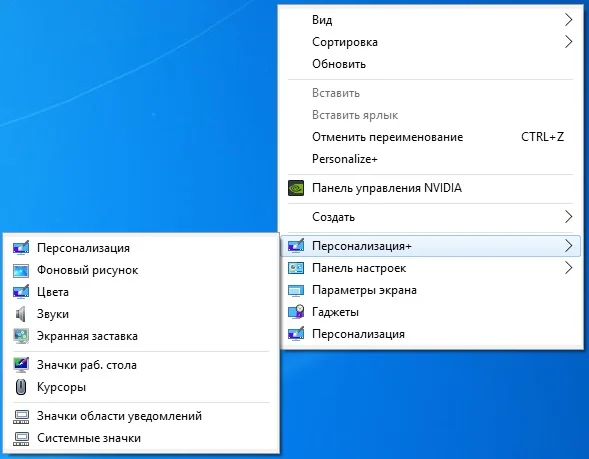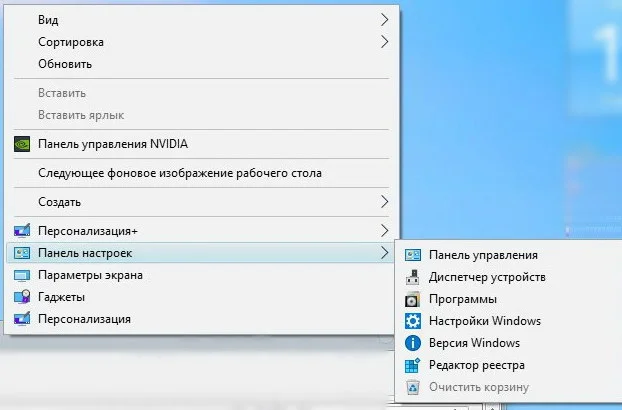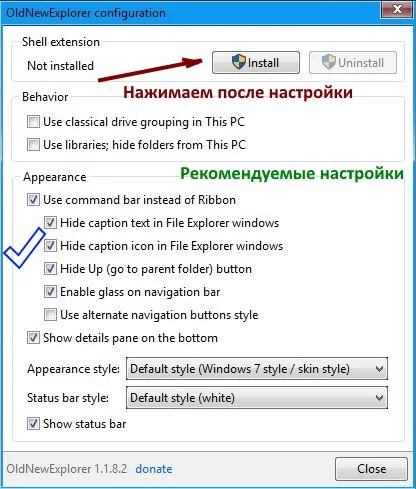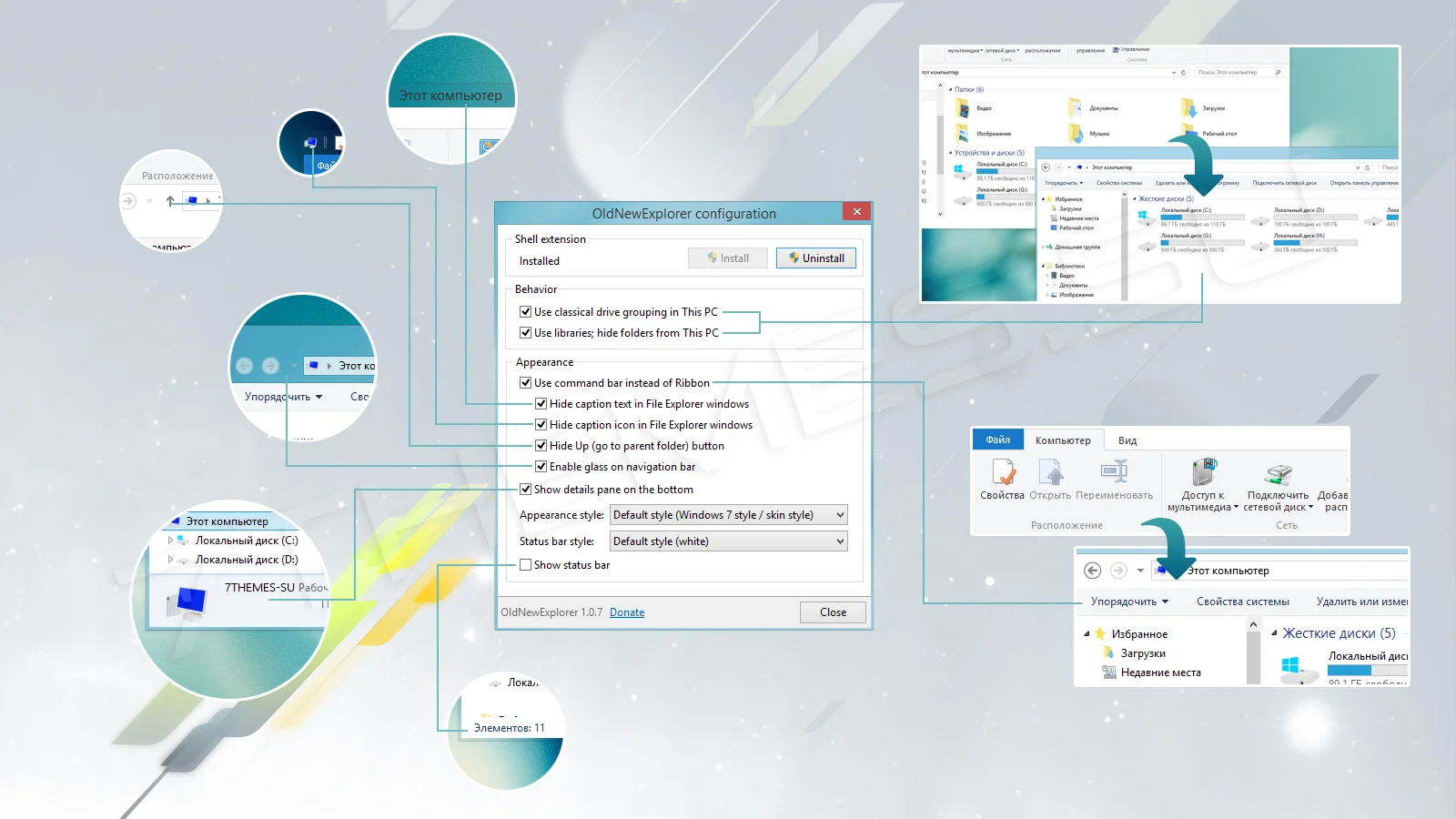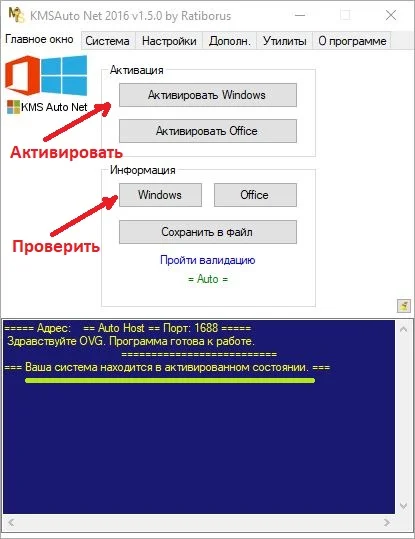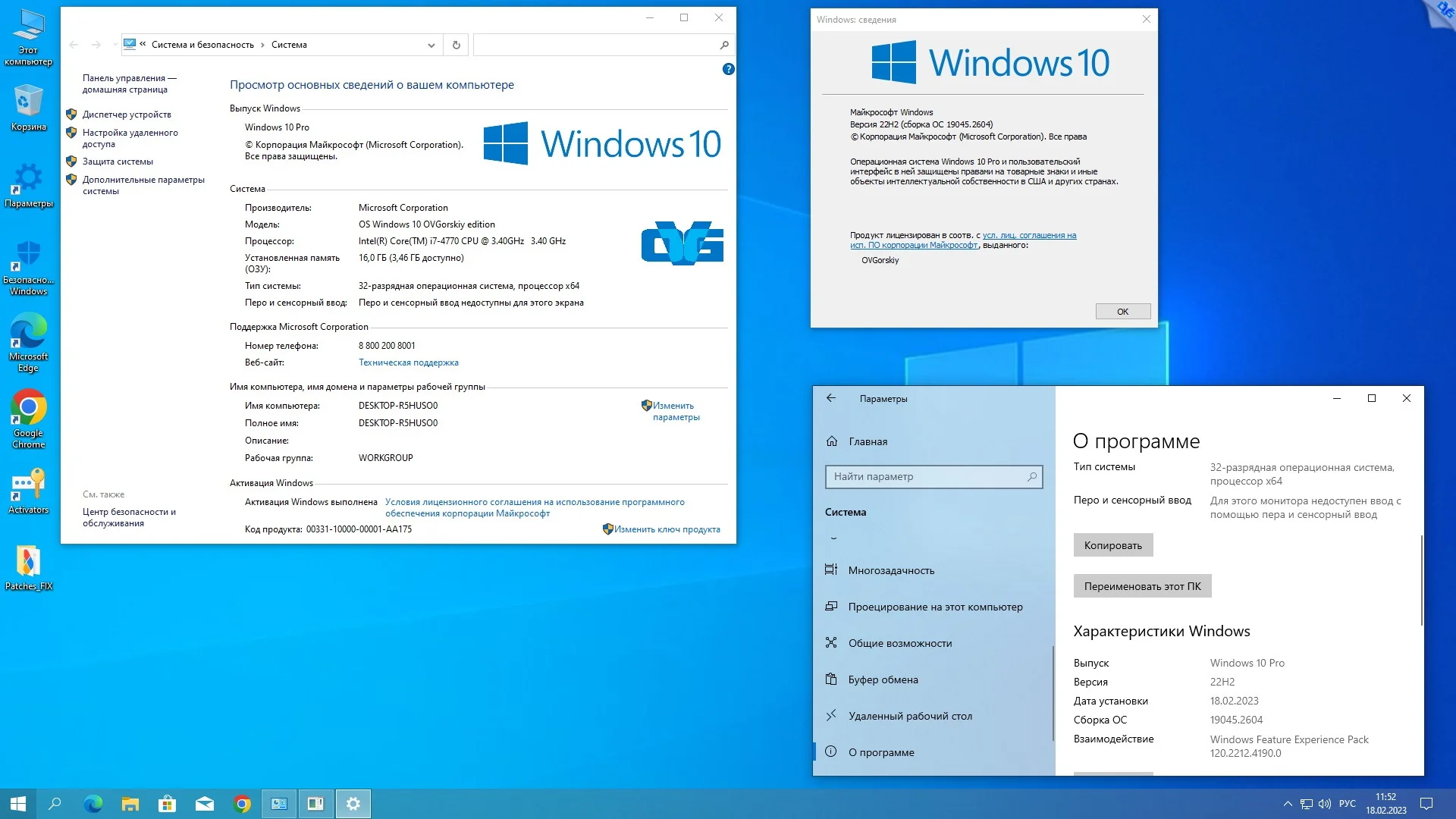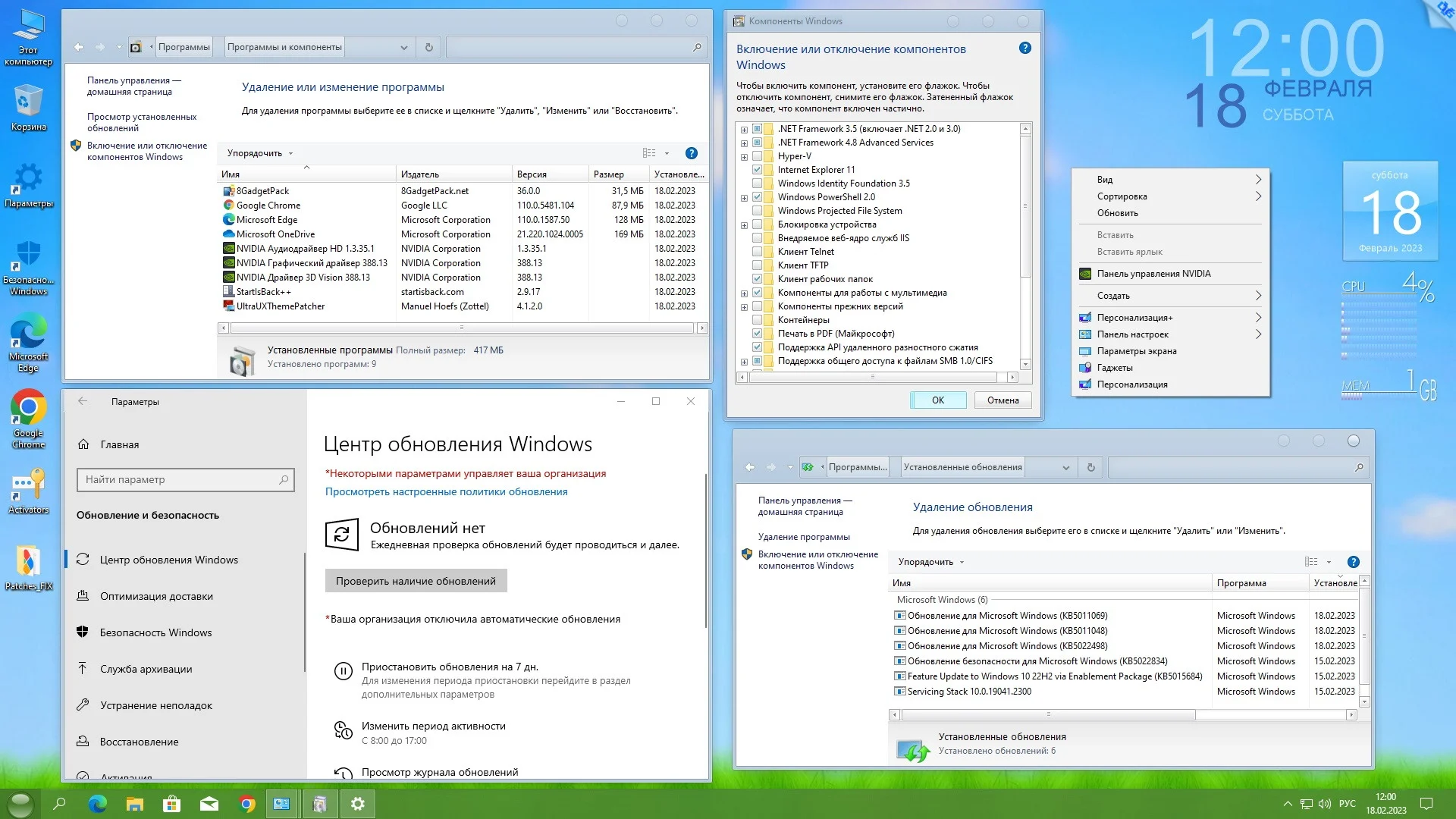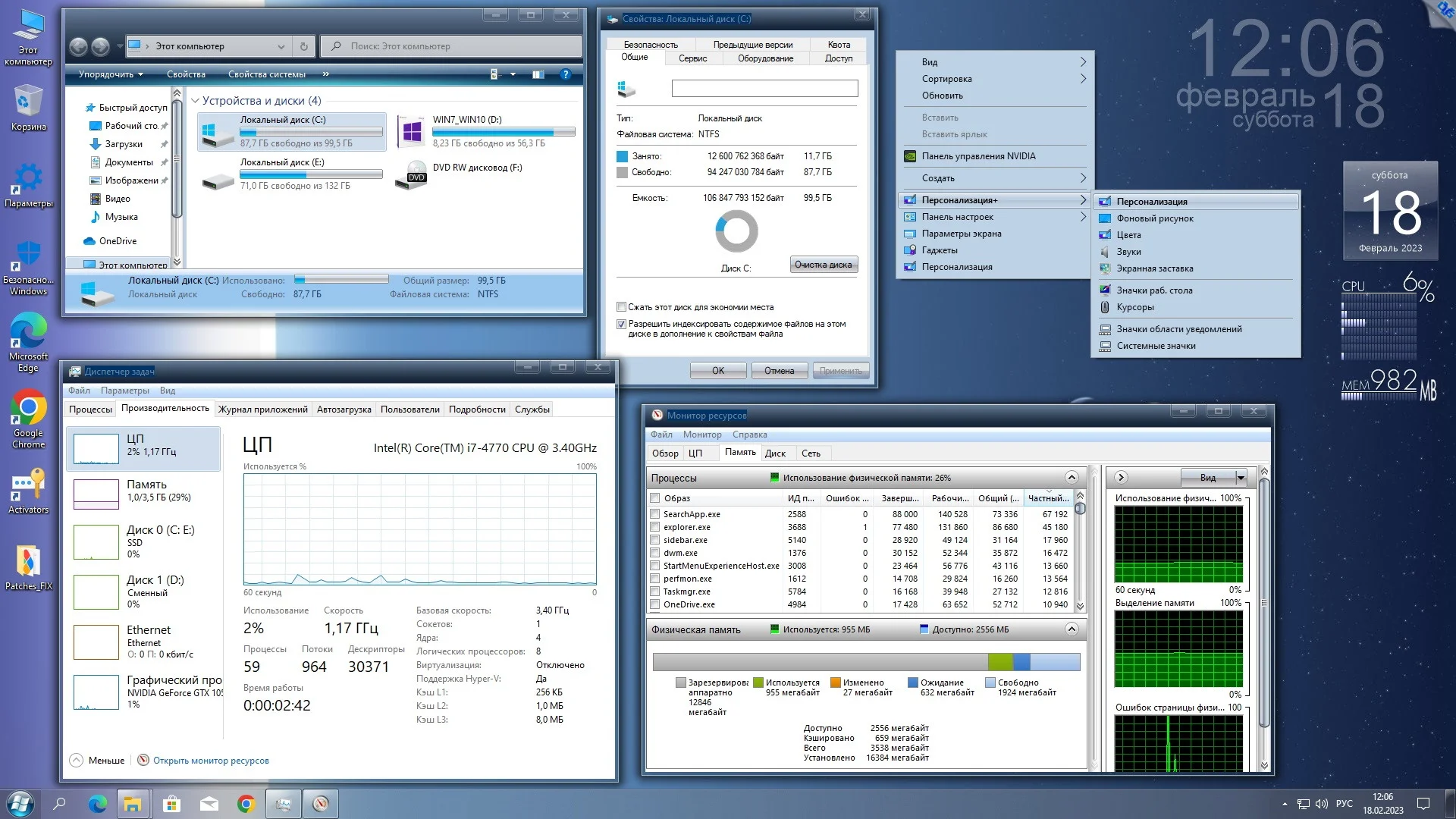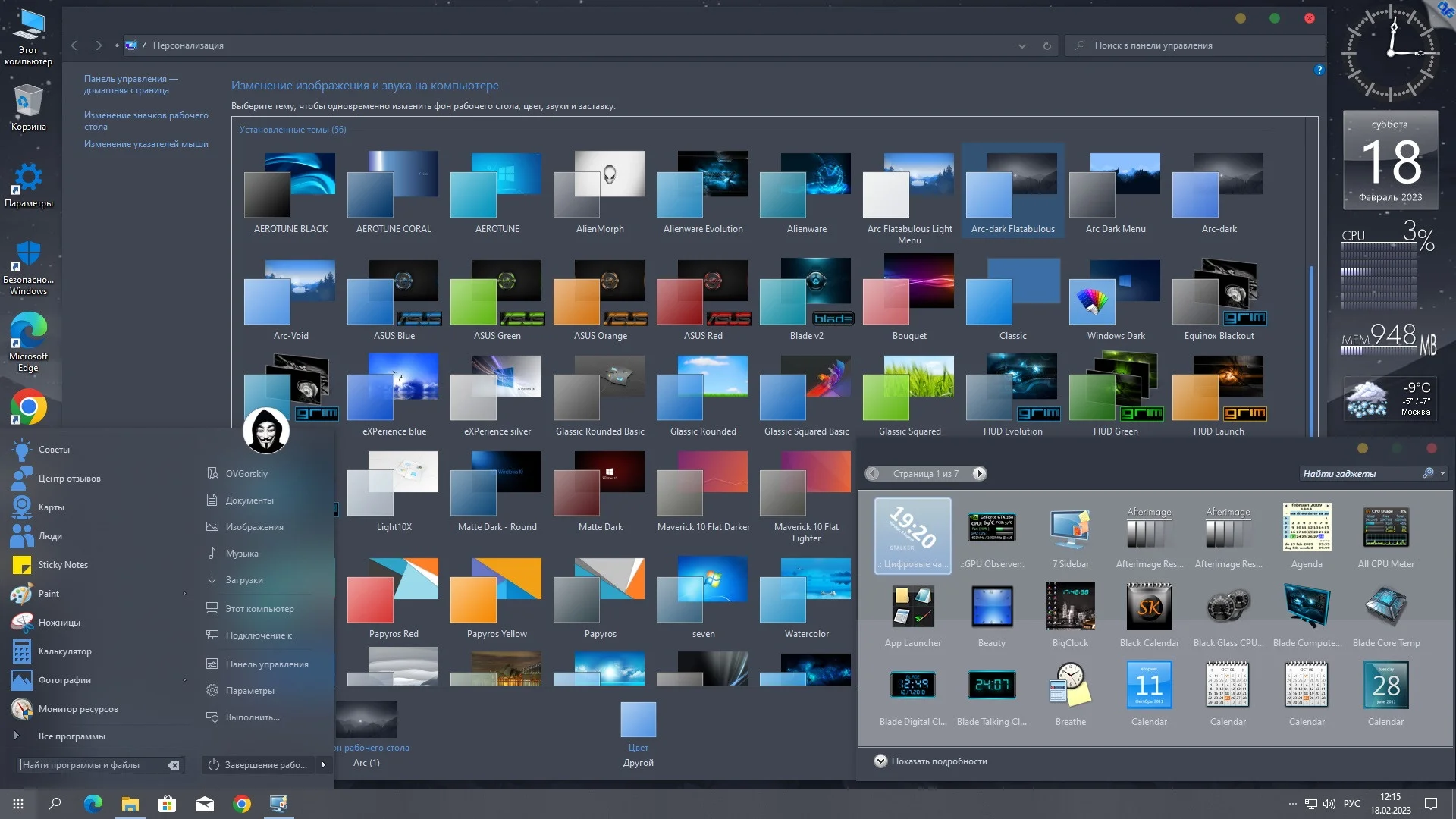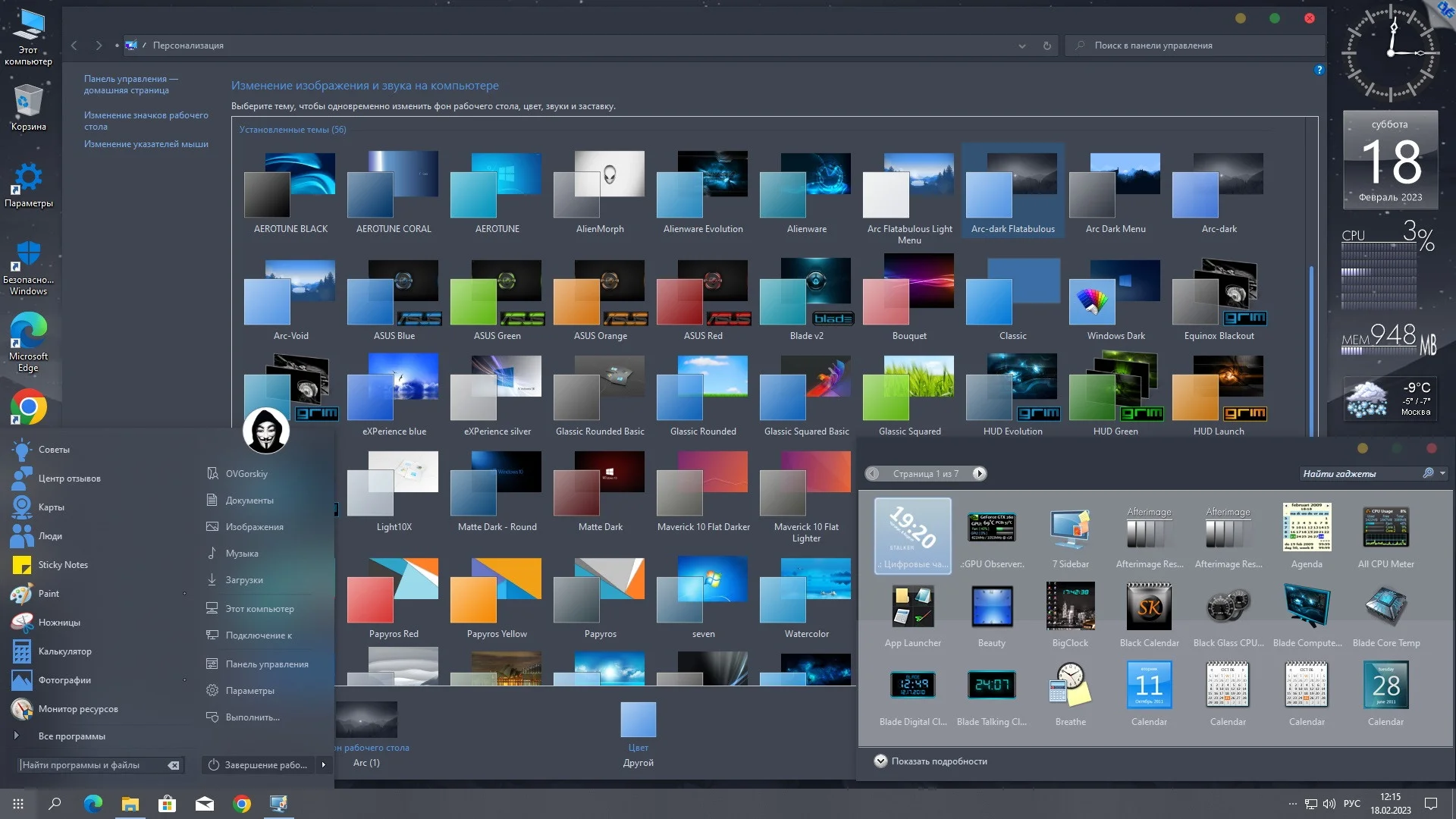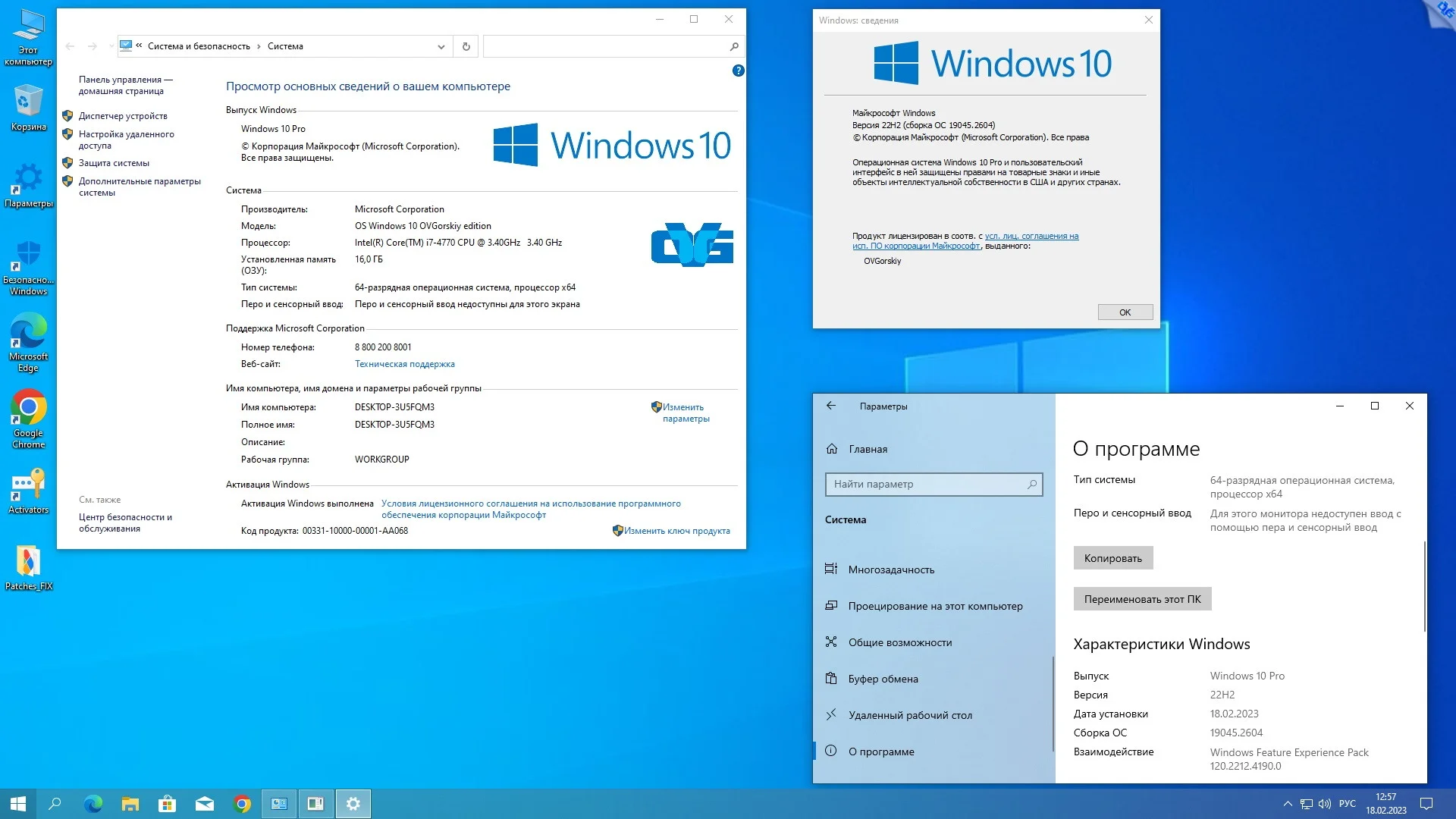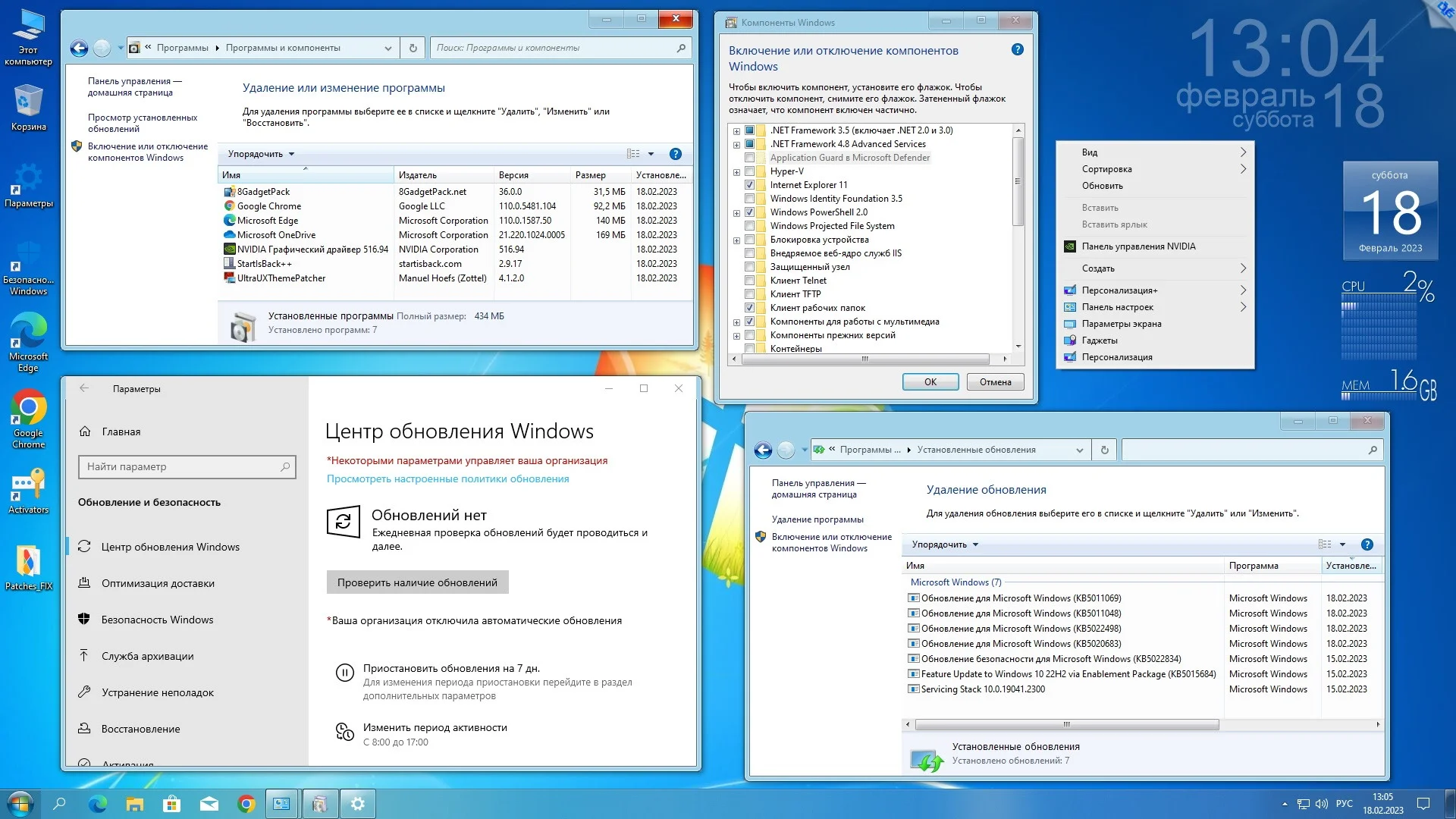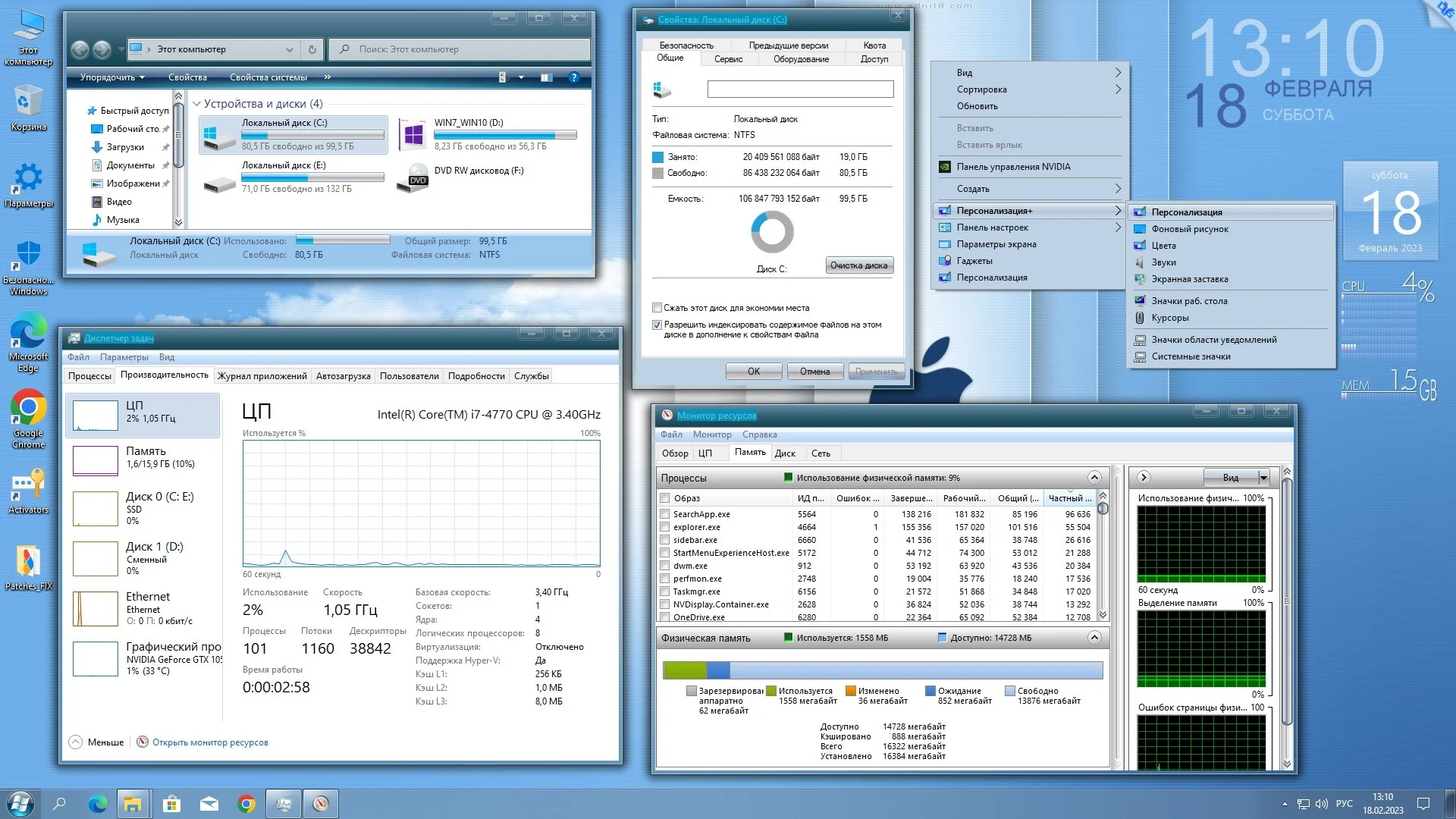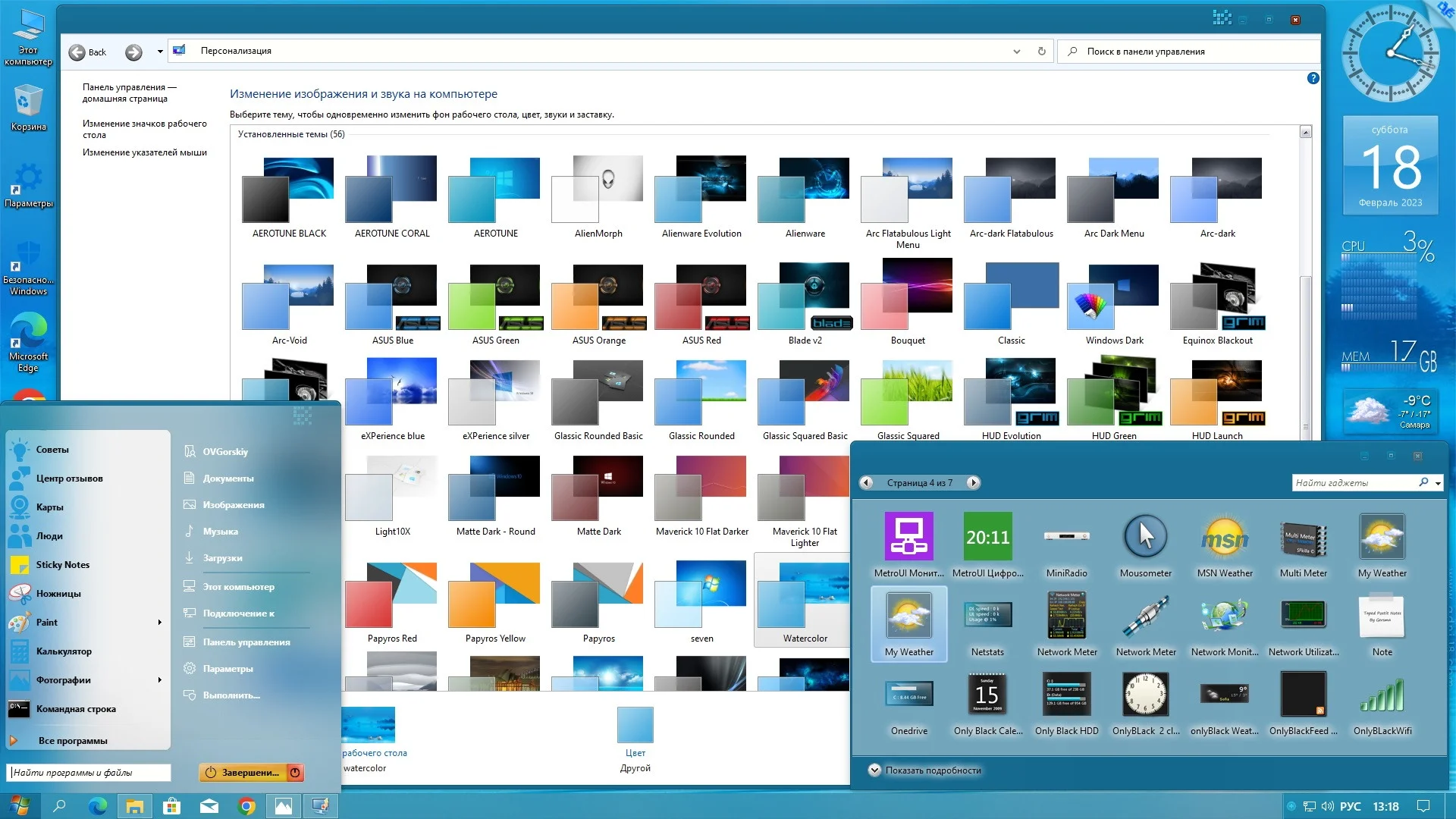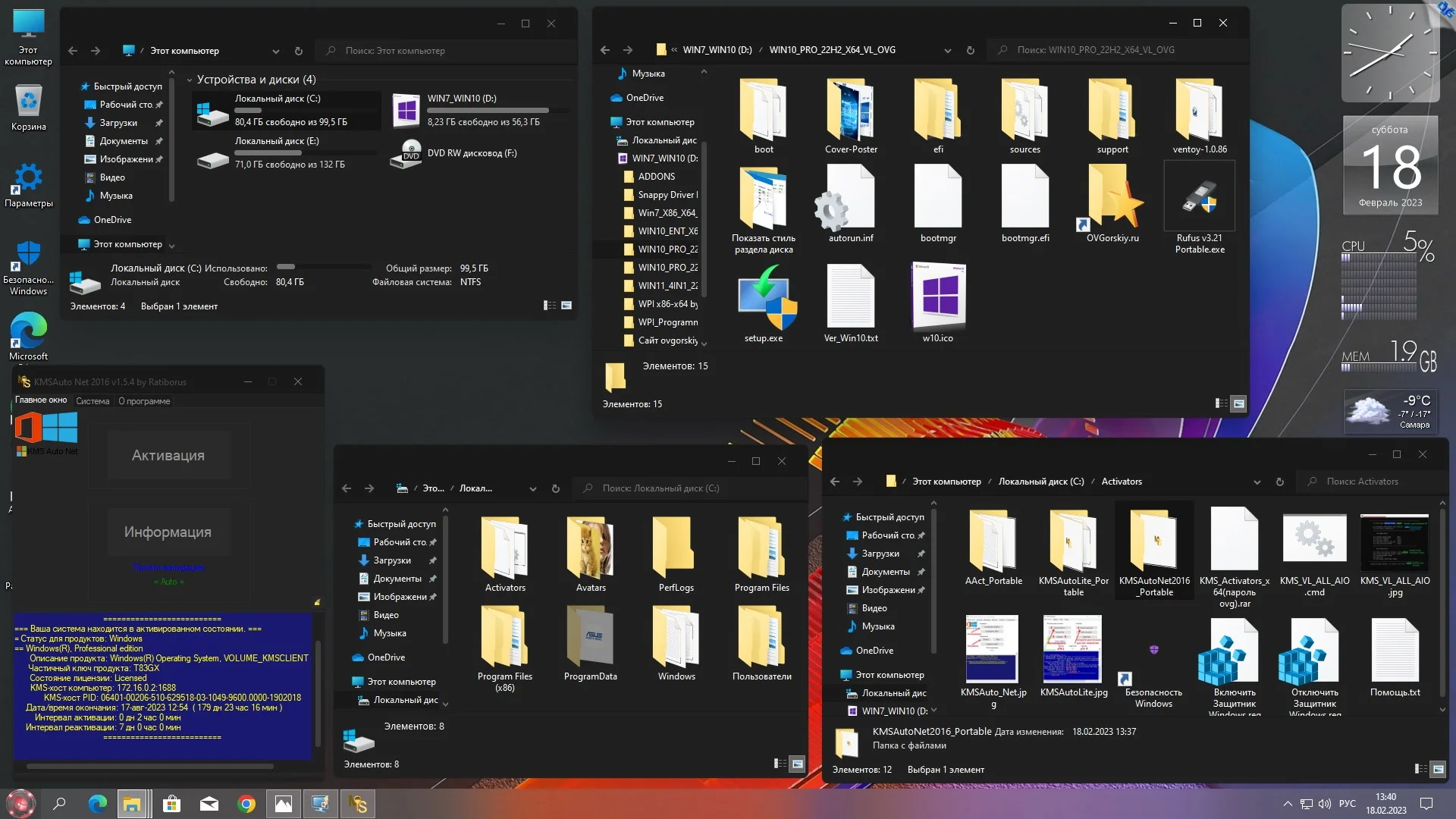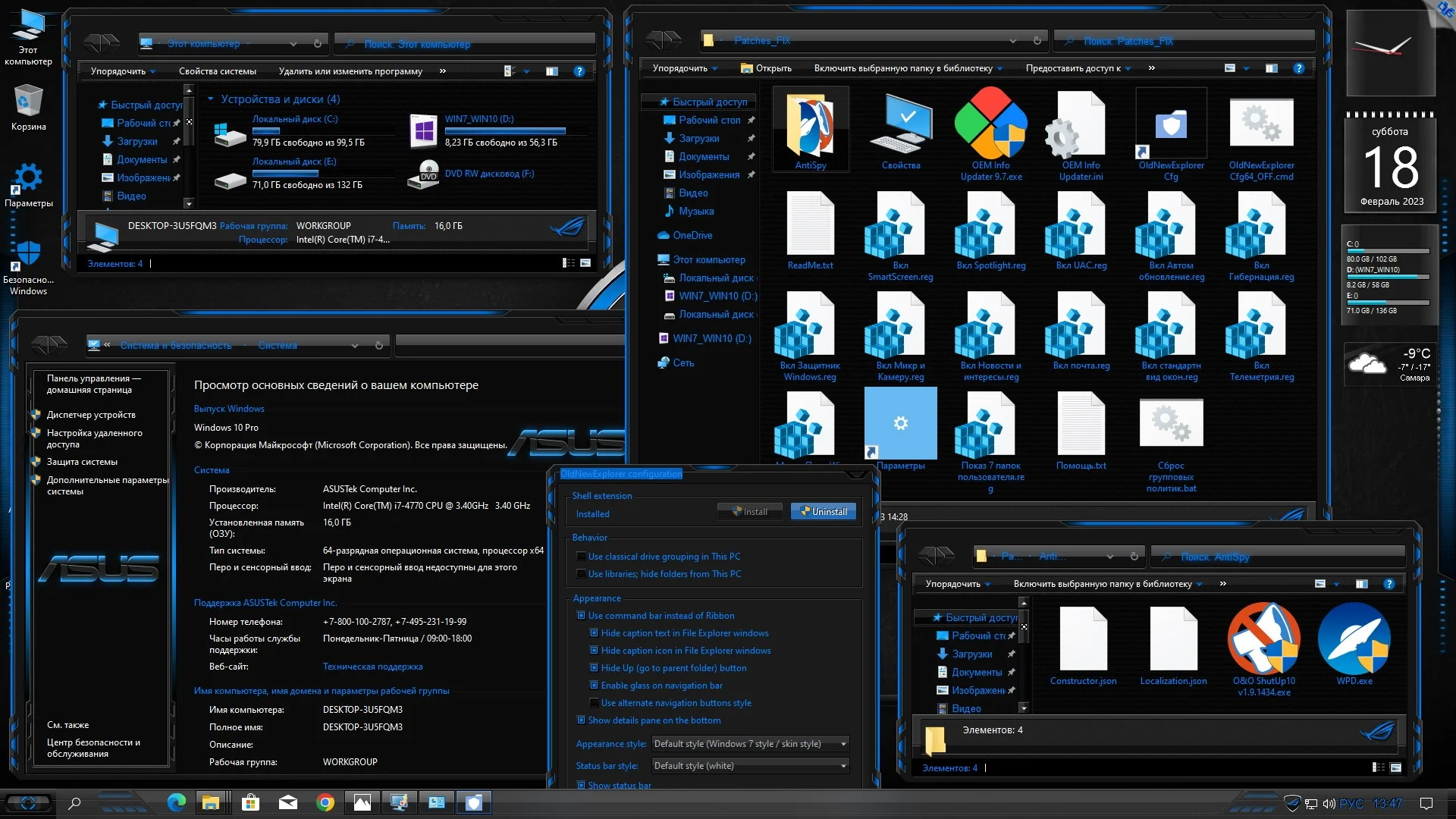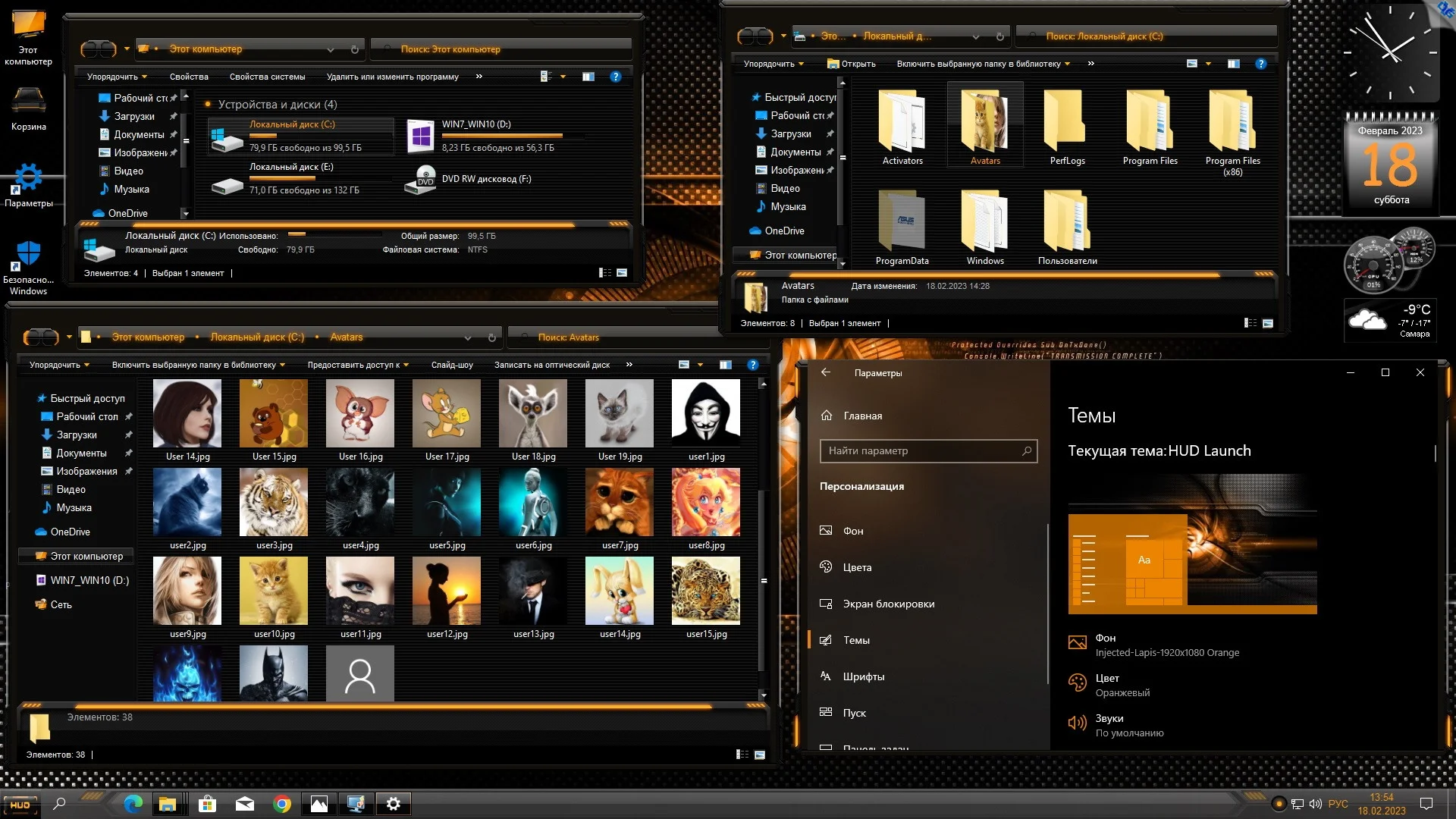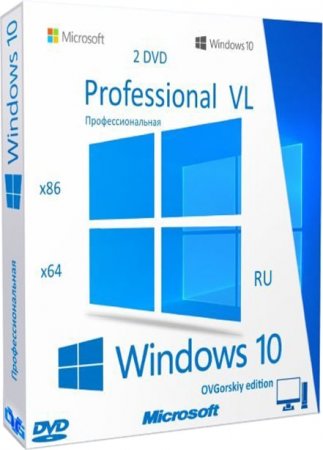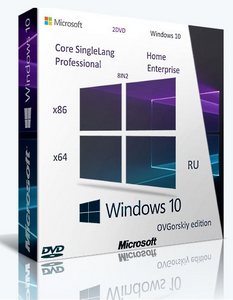Системные требования:
Если вы хотите использовать на своем компьютере Windows 10, вам понадобится:
• Процессор: Процессор с частотой 1 гигагерц (ГГц) или быстрее или система на кристалле SoC.
• ОЗУ: 1 гигабайт (ГБ) для 32-разрядных систем или 2 ГБ для 64-разрядных систем.
• Место на жестком диске: 20 ГБ для 32-разрядных систем или 32 ГБ для 64-разрядных систем.
• Видеокарта: DirectX 9 или более поздней версии с драйвером WDDM 1.0.
• Дисплей: 800 x 600 точек.
Скриншоты
Описание:
Обновленные оригинальные русские образы ОС “Windows® 10™” от Microsoft разных разрядностей и редакций, объединенных в 2 образа (x86 и x64) стандартными средствами от Microsoft ADK (DISM). Включает в себя обновлённые, почти «чистые» не модифицированные образы ОС Windows 10 Pro, Home и Enterprise x86/x64 с интегрированным в загрузчик-установщик набором инструментов Microsoft Diagnostics and Recovery Toolset (DaRT10) а так же утилиту SmartFix Tool (StopSMS). В систему интегрированы только обновления по 15 февраля 2023 г. включительно и ссылка на сайт автора. Больше никаких изменений не производилось. Сборка разработана для тех, кому необходима почти чистая система после установки, кому не нужны изменения в системе, а вопросами настройки, оптимизации и оформления готов заняться сам. Всё это предоставляет данная сборка, чистая обновлённая система и возможность работы с компьютером с загрузочного носителя для восстановления и работы с уже установленной системой.
Дополнительная информация:
Название операционной системы: Microsoft® Windows® 10 22H2 Ru
Версия ОС: 10.0 build 19045 (22H2) October 2022 Update (10.0.19045.2604).
Состав сборки: Core Home, Core Home Single Language, Professional, Enterprise.
Канал распространения: Retail (VL для Корп.).
Разрядность: 32/64 бит (x86/x64).
Дата выпуска: февраль 2023 г.
Сборки основаны на официальных образах MICROSOFT MSDN (Дата выпуска: октябрь 2022):
ru-ru_windows_10_consumer_editions_version_22h2_x86_dvd_2e77f200.iso
ru-ru_windows_10_consumer_editions_version_22h2_x64_dvd_86fd5014.iso и др.
Изменения в образах ОС:
— Интегрированы обновления по 15 февраля 2023 г. накопительные;
— Интегрированы компоненты .NetFramework 4.8.1 с обновлениями по февраль 2023 г.;
— Запущен компонент ОС .NetFramework 3.5 (2.0 и 3.0 включительно), требуется некоторым программам;
— Удалена Кортана т.к. не работает в русской версии;
— Обновлён браузер Edge до новой версии Microsoft Edge 110.0.1587.50 Chromium.
— Папка с активаторами и сами активаторы внесены в исключения Защитника Windows.
— Запущено создание точек восстановления на самом начальном этапе.
Состав образов:
Состав образов (x86-x64 8 in 2):
32-х битный образ
— Home Core (Домашняя) x86,
— Home Core single language (Домашняя для одного языка) x86,
— Professional (Профессиональная) x86,
— Enterprise (Корпоративная) x86,
64-х битный образ
— Home Core (Домашняя) x64,
— Home Core single language (Домашняя для одного языка) x64,
— Professional (Профессиональная) x64,
— Enterprise (Корпоративная) x64.
Контрольные суммы
Контрольные суммы х86 образа
Windows 10 x86 Ru 22H2 8in2 Upd 02.2023 by OVGorskiy.iso
CRC32: 64C31E8C
MD5: 212F4334489C9621CC5F2EFD58397B87
SHA-1: 4F22FE1800AD060AABE48A8A248D9DA54C098BDC
Размер 3,45 ГБ (3 709 239 296 байт).
— — — — — — — — — — — — — — — — — — — — — — — — — — —
Контрольные суммы х64 образа
Windows 10 x64 Ru 22H2 8in2 Upd 02.2023 by OVGorskiy.iso
CRC32: F6A2F789
MD5: 7B717F99C37B89D465484779B2D4DD48
SHA-1: 70770C15FD7C1A5451D5D8747474AF2760A4B7E9
Размер 4,49 ГБ (4 821 483 520 байт).
Установка операционной системы
1. Установка операционной системы ничем не отличается от установки операционной системы с оригинала. При запросе ключа установки нажмите, «у меня нет ключа» либо воспользуйтесь ключом установки из файла «Ключи установки.txt» в корне установочного образа. В самом начале установки нужно выбрать редакцию системы, которую вы хотите установить. Время установки ОС варьирует от 10 до 35 минут в зависимости от разрядности и мощности компьютера.
2. Содержимое образов можно перенести на загрузочную флешку или записать на DV9 диск по соответствующей процедуре по созданию загрузочных носителей. Сборка проверялась во всех вариантах установки на реальной машине с загрузочной флешки. Ошибок установки не обнаружено. Самый оптимальный вариант установки с флешки как наиболее быстрый и удобный. Рекомендуется использовать для создания загрузочной флешки Rufus (присутствует в установочном образе или скачать). Так же в образ добавлена программа для создания мультизагрузочной флешки Ventoy. Настоятельно рекомендую отключать антивирус и защитник Windows при создании загрузочной флешки или записи DVD диска во избежание удаления активаторов.
3. Работоспособность сборки гарантируется только при установке на «чистую», т.е. при установке из под начальной загрузки компьютера на чистый, отформатированный раздел (диск). Так же рекомендую сразу после установки системы перезагрузить компьютер для принятия настроек текущего пользователя.
4. Владельцам компьютеров с системным диском со структурой GPT напоминаю, что установка возможна только 64-х битной версии из под UEFI интерфейса с флешки, созданной с соблюдением определённых условий, например программой Rufus (UEFI to GPT, FAT32). Подробнее на форуме. Имейте ввиду, что флешки для установки системы на MBR и GPT диски создаются с разными параметрами и не совместимы друг с другом. Так же отличаются способы загрузки с флешки, на MBR диск загружаться нужно только в режиме совместимости (Legacy) или CSM, а на GPT диск только из под UEFI интерфейса.
5. Для упрощения установки, на компьютерах с прямым подключением к интернету, советую временно отключить подключение физически.
6. В загрузчик-установщик установочного образа интегрирован набор инструментов для работы и восстановления установленной системы Microsoft Diagnostics and Recovery Toolset (DaRT10), а так же программа SmartFix Tool, которая автоматически исправляет наиболее распространённые проблемы и лечит компьютер даже от неизвестных вредоносных программ, с которыми не справляются антивирусы.
Активация системы:
1 вариант. Если вы когда-то на своём компьютере участвовали в программе обновления до 10-ки или на данном компьютере уже была прежде установлена лицензионная система, то установленная система может активироваться сама при подключении к интернету (кроме корпоративной). Либо ключ сохранён в учётке MS и вы зашли с этой учёткой.
2 вариант. Если у вас есть лицензионный ключ от 10-ки, то его вы можете ввести как во время установки системы, так и после установки в соответствующих местах. Ключ должен соответствовать той системе, которую пытаетесь активировать.
3 вариант. Если ничего не получается, то примените активатор. После установки системы на рабочем столе будет ярлык к папке с активаторами (На системном диске создастся папка «Activators»). Советую KMSAutoLite Portable или KMSAuto Net. Активатор сначала преобразует систему из RET в VL и активирует. При таком способе активации необходимо каждые пол года (180 суток) производить переактивацию системы в ручном или автоматическом режиме для проф. и корпор. редакций или на 45 дней для домашней редакции. См. скриншот. Если активация не удалась с первого раза, повторите попытку после перезагрузки другим активатором, например W10 Digital Activation. Запустите расписание для автоматической переактивации чтобы не беспокоиться об активации в дальнейшем. Обязательно отключите антивирус или защитник Windows при активации и внесите активаторы в разряд доверенных. Читайте файл помощи в папке с активаторами.
Замечания к сборке и полезные рекомендации.
1. Прежде, чем устанавливать эту систему (10), убедитесь, что ваш компьютер (ноутбук) её поддерживает, а так же существуют ли драйверы на всё оборудование под данную систему. Скачайте нужные драйверы и сохраните их на какой нибудь носитель. Самое правильное, это запустить обновление системы и позволить ей установить драйверы с центра обновлений Windows. Перед установкой системы обязательно проверяйте, какой структуры в компьютере системный диск, MBR или GPT. От этого зависит правильная установка системы. В корне образа присутствует программа для определения структуры (стиля). Советую корректно выбирать разрядность системы для установки. При объёме ОЗУ менее 4 ГБ настоятельно рекомендую устанавливать 32-х битную систему, при 4 ГБ и более — 64-х битную. Примечание: на GPT диск устанавливается только 64-х битная система вне зависимости от объёма ОЗУ.
2. Устанавливать систему рекомендую с загрузочной флешки как самый быстрый и удобный. Обязательно отключайте антивирус при активации системы, создании загрузочной флешки и записи DVD.
3. Владельцам компьютера с дисками со структурой GPT нужно знать, что доступна установка только 64-х битной версии, и при установке системы с флешки, она должна быть отформатирована в FAT32. Рекомендую программу Rufus последних версий с выбором в ней соответствующих параметров. Установка системы на GPT диск возможна только из под UEFI интерфейса.
4. Советую для упрощения установки, на компьютерах с прямым подключением к интернету, временно отключить подключение физически. Это позволит на домашних редакциях создать локальную учётную запись и избежать установки множества не нужных дополнительных приложений и функций. Завести учётную запись Microsoft можно потом при необходимости.
5. Сборка устанавливается не активированной, сразу после установки активируйте её по предложенным рекомендациям.
6. После установки можно настроить оформление системы под свой вкус из предложенных Microsoft новых функций, тёмное оформление, светлое, прозрачность и цвет. Так же можно выбрать тему оформления и картинку рабочего стола на свой вкус в персонализации или скачать дополнительные темы.
7. При установке можно использовать как учётную запись Microsoft, так и создать локальную учётную запись. Некоторые приложения требуют учётной записи Microsoft. Подписываться или нет, решать вам. Домашняя редакция требует учётки Microsoft, если есть подключение к интернету во время установки ОС.
8. Компьютер поначалу, при подключении к интернету сильно притормаживает, потому что система автоматически скачивает обновления самой системы, драйверы, обновления баз защитника Windows, обновления приложений с сайта обновлений, скачивает новые функции и рекламные приложения и устанавливает их а так же происходит попытка активации и активируется, если это возможно. Защитник Windows производит первичную проверку и пр. пр. Поэтому рекомендую на некоторое время оставить систему в покое. Подключение к интернету может происходить автоматически на стадии установки системы при наличии его физического подключения.
9. Встроенный антивирус «Защитник Windows» поначалу довольно сильно тормозит систему. По умолчанию он запущен. Отключать его или нет, решать вам. Многие сторонние антивирусы поддерживают Windows 10 только в своих последних версиях. Не пытайтесь установить старые версии антивирусов. Инструкция по отключению защитника находится в папке с активаторами.
10. Общие впечатления от системы в основном положительные, если её немного настроить под «себя». Microsoft регулярно исправляет ошибки системы и делает новые, но всё же процесс налицо.
11. Голосовой помощник Cortana не работает в русской версии системы вне зависимости, какой язык выбран как основной, и поэтому он из сборки удалён.
12. В корне установочного образа добавлены программы для создания флешки, программа для определения структуры диска и папка с небольшим набором полезных программ для ручной установки. Возможна ложная реакция некоторых антивирусов на репаки программ. Сборка полностью проверена. Вирусов и прочих зловредов в ней нет. Отключайте антивирус при создании флешки и записи DVD.
13. Желающие установить конкретную редакцию ОС без запроса, в корне диска добавлен файл pid.txt, в который необходимо внести ключ активации или ключ установки. Ключ может быть вашим или взятый из файла «Ключи установки». Файл pid необходимо поместить в папку sources.
14. При установке системы в России автоматически будут установлены Яндекс музыка и поисковая страница Яндекс в Edge.
15. Пользователям, которые болезненно относятся к своей конфиденциальности советую при установке системы не принимать стандартные параметры, а настроить их под себя, отключить всё, что отслеживает пользователя и завести локальную учётку. Так же настроить данные параметры можно и после установки системы из панели «Конфиденциальность» (Параметры — Настройки). Все пользователи должны сами выбрать для себя баланс между своей конфиденциальностью и новыми удобствами и фишками системы. Внимание, при работе с антишпионскими программами будьте осторожны, не удалите лишнего!
Сборка на основе оригинальных русских образов новой версии операционной системы Windows 10 Pro VL x86-x64 (22H2) от Microsoft с дополнительным материалом разных разрядностей (архитектуры)
Windows® 10 Professional VL x86-x64 22H2 RU by OVGorskiy 02.2023 — это версия операционной системы Windows 10 Professional, специально созданная для корпоративных пользователей и профессиональных пользователей.
Эта сборка включает как 32-битную, так и 64-битную версии Windows 10 Professional с последними обновлениями, включая обновление сборки 22H2. Она содержит все основные функции и приложения, которые доступны в стандартной версии Windows 10 Professional, включая интерфейс Metro, Браузер Edge, Cortana и Windows Hello.
Сборка также включает в себя ряд дополнительных компонентов и функций, которые полезны для корпоративных пользователей и профессиональных пользователей. Это может включать в себя дополнительные возможности безопасности, инструменты для управления групповыми политиками, расширенные функции сетевого управления и многое другое.
Сборка была подготовлена и настроена OVGorskiy, известным разработчиком Windows сборок. Это означает, что сборка была оптимизирована и настроена для повышения производительности и удобства использования.
В целом, Windows® 10 Professional VL x86-x64 22H2 RU by OVGorskiy 02.2023 — это оптимизированная версия операционной системы Windows 10 Professional, которая может быть полезна для корпоративных и профессиональных пользователей, которые ищут дополнительные функции и инструменты для своей работы.
в 2-х разных образах (x86 и x64). Установка полностью стандартная «вручную» с выбором параметров установки ОС. Интегрированы: программа для возврата в систему привычных нам кнопки и меню «Пуск», гаджеты для рабочего стола, дополнительные темы и картинки рабочего стола, обновления системы и пр.
Сборка предназначена для тех, кто желает оформить систему на свой вкус. Она даёт огромные возможности по оформлению системы от абсолютно оригинального, до самого экзотического по вашему выбору.
Требования для нормального функционирования:
— Процессор: Не менее 1 ГГц или SoC;
— ОЗУ: 1 ГБ (для 32-разрядных систем) или 2 ГБ (для 64-разрядных систем);
— Место на жёстком диске: 18 ГБ (для 32-разрядных систем) или 25 ГБ (для 64-разрядных систем);
— Видеокарта: DirectX версии 9 или выше с драйвером WDDM 1.0;
— Дисплей: 800 x 600 точек. (Подробнее…)
Торрент Windows® 10 Professional VL x86-x64 22H2 RU by OVGorskiy 02.2023, возможности и способности:
Сборки основаны на официальных образах MICROSOFT MSDN (Дата выпуска: октябрь 2022):
ru-ru_windows_10_business_editions_version_22h2_x86_dvd_1f394559.iso
ru-ru_windows_10_business_editions_version_22h2_x64_dvd_61849fe8.iso
Интегрированы:
— обновления по 15 февраля 2023 г. (накопительные);
— компоненты .NetFramework 4.8.1 с обновлениями по февраль 2023 г.;
— дополнительные темы оформления, фоновые изображения, гаджеты, аватарки пользователя.
Автоматически устанавливаемые приложения в процессе установки ОС:
— Microsoft Edge 110.0.1587.50 Stable, обновление до актуальной версии Edge;
— Google Chrome 110.0.5481.104 Stable, альтернатива Edge и Internet Explorer;
— StartIsBack++ 2.9.17 Final (Ru/Ml), программа для возврата в систему привычных атрибутов ОС — кнопки и меню «ПУСК» (см. примечания);
— UltraUXThemePatcher 4.1.2, программа-патчер для добавления возможности применения сторонних тем оформления;
— OldNewExplorer v1.1.9, программа для корректного отображения сторонних тем оформления , убирает ленту, ярлыки и надписи в заголовке окна (см. замечания к сборке);
— 8GadgetPack v36.0, программа для установки в систему гаджетов рабочего стола;
— дополнительные темы оформления, фоновые изображения, гаджеты, аватарки пользователя.
Контрольные суммы
Контрольные суммы х86 образа
Windows 10 x86 Pro VL 22H2 Ru by OVGorskiy 02.2023.iso
CRC32: 7B6F2830
MD5: A59F95F305FF0085CAE78FEEC14FFBAE
SHA-1: E1CDEE4484846CF2473EA75F8E19CDEA7E7E4128
Размер: 3,36 ГБ (3 613 753 344 байт).
— — — — — — — — — — — — — — — — — — — — — — — — — — —
Контрольные суммы х64 образа
Windows 10 x64 Pro VL 22H2 Ru by OVGorskiy 02.2023.iso
CRC32: 55482D5B
MD5: F613A13F652FC48DC0FA81174A32EDEE
SHA-1: 1D327028FEAA9A9D3D384D2FA8EEDD52C50B11F2
Размер: 4,40 ГБ (4 729 176 064 байт).
Установка операционной системы
Установка операционной системы ничем не отличается от установки операционной системы с оригинала. Время установки ОС варьирует от 10 до 60 минут в зависимости от разрядности и мощности компьютера. Приложения устанавливаются методом post-install внутренним установщиком ОС. Содержимое образов можно перенести на загрузочную флешку или записать на DVD9 диск по соответствующей процедуре по созданию загрузочных носителей. Сборка проверялась во всех вариантах установки на реальной машине с загрузочной флешки. Ошибок установки не обнаружено. Самый оптимальный вариант установки с флешки как наиболее быстрый, или с DVD9, как самый надёжный. Для создания флешки наиболее простым способом является применение программ Ventoy или Rufus >> на компьютерах с дисковой структурой MBR (программы присутствуют в образе сборки). Для компьютеров с UEFI и GPT дисками подходит программа Rufus (присутствует в iso образе) с выбором соответствующих параметров и форматированием флешки в FAT32. За применение других программ при создании загрузочной флешки отвечаете только вы. Подробнее в инструкции. Как вариант рекомендую включить стандартный интерфейс BIOS или загружаться в режиме совместимости с BIOS (Legacy или CSM), а GPT диск преобразовать в MBR. Имейте ввиду, что флешки для установки системы на MBR и GPT диски создаются с разными параметрами и не совместимы друг с другом. Так же отличаются способы загрузки с флешки, на MBR диск загружаться нужно только в режиме совместимости (Legacy) или CSM, а на GPT диск только из под UEFI интерфейса. Настоятельно рекомендую отключать антивирус и защитник Windows при создании загрузочной флешки или записи DVD диска во избежание удаления активаторов.
Работоспособность сборки гарантируется только при установке на «чистую», т.е. при установке из под начальной загрузки компьютера на чистый, отформатированный раздел (диск) с загрузочного установочного носителя. Так же рекомендую сразу после установки системы перезагрузить компьютер для принятия настроек текущего пользователя. Владельцам компьютеров с дисками со структурой GPT напоминаю, что установка возможна только 64-х битной версии из под UEFI интерфейса с флешки, созданной с соблюдением определённых условий, например программой Rufus (UEFI to GPT, FAT32).
Для упрощения установки, на компьютерах с прямым подключением к интернету, советую временно отключить подключение физически.
После установки система абсолютно спокойно и без проблем автоматически устанавливает нужные и совместимые драйверы при отсутствии их в системе или обновляет устаревшие с сайта MS. Необходимое требование, это настроенное подключение к интернету и чтобы кривые руки не мешали это делать. Если у вас автоматически не устанавливаются драйверы, значит у вас нет подключения к интернету, либо для вашего оборудования компьютера не существует драйверов под 10-ку. Необходимые драйверы можно установить и в ручную. Если у вас не устанавливаются драйверы в ручную, то значит устанавливаемый драйвер не совместим либо с вашим оборудованием, либо с самой системой Win10. Все остальные варианты можно отнести к кривым рукам и отсутствием необходимых знаний.
Для удобства в работе в образе ОС произведены небольшие изменения:
— запущен компонент ОС .NetFramework 3.5 (2.0 и 3.0 включительно), требуется некоторым программам;
— показать «Мой Компьютер» и «Панель Управления» на рабочем столе;
— в меню рабочего стола добавлены дополнительное подменю «Персонализация+»
для работы с классическими окнами настроек оформления и подменю «Панель настроек»
для быстрого доступа к настройкам компьютера;
— в меню «файл» добавлено «открыть файл блокнотом», «переместить в…», «скопировать в…»;
— в меню «компьютер» добавлено «Диспетчер устройств»;
— из окна «Мой компьютер» скрыты ярлыки 7 папок «Пользовательских библиотек»;
— показать скрытые файлы и папки;
— показать расширение файлов;
— в браузеры добавлена домашняя страница автора сборки;
— включена прозрачность нижней панели (зависит от включённой темы);
— добавлены дополнительные фоновые картинки для рабочего стола;
— добавлены дополнительные темы оформления рабочего стола;
— добавлены дополнительные гаджеты.
+ Отключены: Защитник Windows, Контроль учётных записей (UAC), Cortana, «Новости и Интересы», Spotlight и SmartScreen (подробнее см. замечания к сборке п.9).
+ Отключены гибернация и автоматическое обновление системы (см. замечания к сборке п.9).
+ Произведена небольшая настройка конфиденциальности пользователя. (см. замечания к сборке п.9). Обновление системы переведено в ручной режим.
+ Службы, процессы и компоненты Windows оставлены по умолчанию. Ничего не удалялось и не менялось, за исключением телеметрии..
Все изменения в сборке, твики реестра, добавление материала производились только легальными и рекомендованными MS средствами DISM, Windows ADK. Приложения устанавливаются методом post-install внутренним установщиком ОС. Сборка не создавалась в режиме аудита и при создании сборки не использовались никакие сторонние, «левые» инструменты. Сборка абсолютно прозрачна и доступна для контроля, просмотра и редактирования. Весь материал, добавляемый в систему находится в одной папке и любой желающий может его просмотреть.
Так же в установочный образ DVD диска добавлен дополнительный материал для самостоятельной установки.
Дополнительный материал:
После установки системы на системном диске C: создадутся папки с дополнительным материалом.
— Папка «Activators» содержит несколько разных активаторов для данной системы.
— В папке «Avatars» содержатся аватарки пользователей.
— На рабочий стол добавлена папка Patches_FIX с патчами системы, твики для включения защитника Windows, SmartScreen, UAC, гибернации, телеметрии, «Новости и Интересы», микрофон и камера, почта, автоматического обновления, показ 7 пользовательских папок в окне Компьютер и др. Так же добавлен bat файл OldNewExplorerCfg64_OFF для удаления программы OldNewExplorer и восстановления стандартного вида окон (запускать от администратора). Папка содержит ярлык программы включения, отключения и настройки вида окон OldNewExplorer в ручную
или См. картинку инструкции
и программа для изменения информации в панели свойств (OEM Info Updater). В папке «AntiSpy» находятся антишпионские программы ShutUp10 и WPD.
Так же в самом установочном DVD образе добавлены программы для создания флешки (Rufus и Ventoy), постер и обложка для dvd. Извлечь материал можно монтированием образа на виртуальный дисковод или любым архиватором, ну и конечно с установочного носителя.
Примечание:
весь дополнительный материал предназначен для самостоятельной установки по вашему желанию.
Отличия от предыдущих версий сборки:
1. Сборка основана на официальных образах Microsoft WIN10 22H2, выпущенных в октябре 2022 г. (new)
2. Интегрированы обновления системы на дату 15 февраля 2023 г. (new)
3. Старый браузер Edge заменён на новую версию Microsoft Edge на основе Chromium. Добавлен Google Chrome. (new)
4. Заменены автоматически устанавливаемые программы на актуальные версии (new).
5. Добавлены новые рабочие активаторы, проверенные на дату февраль 2023 г. (new).
6. На рабочем столе, в папку Patches_FIX добавлены твики реестра для желающих вернуть некоторые отключённые функции в исходное состояние.
7. Добавлены новые темы оформления для рабочего стола (ASUS, HUD и др.), несколько новых гаджетов. Некоторые темы рабочего стола доработаны с учётом новой функции ОС «тёмный стиль».
8. Отключены: защитник Windows, телеметрия (отправка отчётов и диагностических данных), автоматическое закачивание рекламных игр, размытие фона при входе, зарезервированное хранилище. Включена «Защита системы» (создание точек восстановления) уже на начальном этапе. Изменён режим обновления ОС с автоматического на ручной.
9. Установочный Файл образа системы install.wim максимально сжат для уменьшения размера.
10. В установочный образ добавлены программы для создания флешки, см. скриншоты.
11. Отключено автоматическое обновление системы. Скачивание и установка обновлений производится только по желанию пользователя в ручную. (new)
12. В меню рабочего стола добавлены подменю «Персонализация+» для работы с классическими окнами настроек оформления (См. скриншоты) и подменю «Панель настроек» для быстрого доступа к настройкам компьютера.
13. Отключены: Контроль учётных записей (UAC), SmartScreen, гибернация, «Новости и Интересы», Spotlight. Произведена небольшая настройка конфиденциальности пользователя. Удалена Cortana. Папка с активаторами и сами активаторы добавлены в исключения Защитника для бесконфликтной активации. (new)
Активация системы:
Чтобы активировать систему, воспользуйтесь Вашей лицензией или подумайте о её приобретении. Кого не устраивает этот вариант, примените альтернативный. После установки ОС на системном диске создастся папка «Activators», где вы сможете найти подборку инструментов для активации системы. Рекомендую воспользоваться автоматическим KMS активатором KMSAuto Net 2016 Portable
Обязательно внесите папку в список доверенных в настройках антивируса и защитника. В папке с активаторами присутствует файл помощи для испытывающих затруднения с процедурой активации.
1. Отключаем антивирус, если установлен и защитник Windows (обязательно).
2. Открываем папку «Activators» на системном диске С: или проходим по ссылке на рабочем столе.
3. Запускаем файл «KMSAuto» из папки KMSAuto Net 2016 Portable или AAct Portable.
4. Активируем.
5. Перезагружаемся и после перезагрузки проверяем результат.
6. Если не удачно, попробуйте другие способы активации из представленного материала.
Примечание:
активация системы возможна KMS активаторами на 180 дней с последующей переактивацией в ручном или автоматическом режиме. Дополнительно активатором можно создать расписание на автоматическую периодическую активацию системы, чтобы не беспокоиться об активации в дальнейшем (внесите его в доверенные программы в антивирусе). Иногда, после установки драйверов или каких либо программ активация может слететь, проверьте и при необходимости произведите процедуру по новой. Обязательно отключайте антивирус при активации системы, создании загрузочной флешки и записи DVD. Не удаляйте папку с активаторами, активаторы ещё понадобятся.
Пользователи, имеющие свой RET (OEM) ключ для проф. редакции могут активировать им, но прежде необходимо удалить 2 файла из папки sources, EI.CFG и pid.txt из образа или непосредственно с установочной флешки.
Замечания к сборке и полезные рекомендации.
2. Самый правильный и надёжный способ установки системы, это установка с DVD9, при условии его правильной и безошибочной записи и полной исправности дисковода. Самый оптимальный вариант установки с флешки как наиболее быстрый и удобный. Обязательно отключайте антивирус при активации системы, создании загрузочной флешки и записи DVD.
3. Владельцам компьютера с системным диском со структурой GPT нужно знать, что доступна установка только 64-х битной версии, и при установке системы с флешки, она должна быть отформатирована в FAT32. Рекомендую программу Rufus последних версий с выбором в ней соответствующих параметров. Установка доступна только из под UEFI интерфейса.
4. В сборку включена программа StartIsBack для возврата в систему привычных нам кнопки и меню Пуск. Представленное в системе меню от Microsoft не совсем привычно и удобно, на мой взгляд.
5. Сборка устанавливается не активированной, сразу после установки активируйте её по предложенным рекомендациям, предварительно отключив защитник Windows или другой антивирус, если запущены.
6. После установки советую настроить StartIsBack под свой вкус, выбрать нужный язык интерфейса, вид меню и выбрать кнопку Пуск. Так же зайти в персонализацию, выбрать тему оформления и картинку рабочего стола на свой вкус. В настройках пользователя можно выбрать себе аватарку из соответствующей папки. Имейте ввиду, что темы от предыдущих версий 10-ки (1809 и ниже) к данной версии не подходят, так что не пытайтесь их применить в этой версии. Желающие оставить оригинальное оформление 10-ки, могут спокойно это сделать. Достаточно зайти в настройки программы StartIsBack (Пуск — Свойства) и выбрать стиль меню Win10, не запускать гаджеты и не применять сторонние темы рабочего стола. Так же в папке с патчерами присутствуют твики реестра для возврата изменений в системе. Никакого влияния на систему дополнительный материал в сборке не оказывает.
Сборка оптимизирована для применения сторонних тем оформления, в связи с этим окна проводника немного отличаются по виду и функциональности от оригинала. Настроить вид окон можно с помощью программы OldNewExplorer из папки Patches_FIX, поставив или сняв галочки в пунктах настроек. Так же можно включить стандартное меню Пуск в настройках программы StartIsBack как представлено на последнем 14-м скриншоте. Таким образом вид системы вернётся к оригиналу.
7. При установке можно использовать как учётную запись Microsoft, так и создать локальную учётную запись. Некоторые приложения требуют учётной записи Microsoft. Подписываться или нет, решать вам.
8. Критические исправления и драйверы с сайта обновлений устанавливаются автоматически при подключении к интернету, поэтому компьютер поначалу сильно притормаживает. Подключение к интернету может происходить автоматически на стадии установки системы при наличии его физического подключения.
9.1 Встроенный антивирус «Защитник Windows», SmartScreen и UAC в сборке отключены для возможности бесконфликтной активации и настройки системы после установки. После удачной активации рекомендую всё это запустить обратно вручную с помощью твиков реестра из дополнительного материала (папка «Patches_FIX» на рабочем столе). А ещё лучше установить какой либо сторонний антивирус. Многие сторонние антивирусы поддерживают Windows 10 только в своих последних версиях. Не пытайтесь установить старые версии антивирусов. Хотя последнее время защитник стал намного лучше и вполне работоспособен.
9.2 В системе отключена гибернация в связи с тем, что данной функцией пользуются очень мало людей, а места на жёстком диске она резервирует огромное.
9.3 В связи с тем, что данная сборка предназначена, как и указано в начале, для возможности разнообразить оформление системы, поэтому в сборке установлена программа OldNewExplorer для корректного отображения сторонних тем оформления, убирает ленту, ярлыки и надписи в заголовке окна, модифицирует область навигации. Без данной программы применять сторонние темы рабочего стола, интегрированные в сборку бессмысленно. Но всё же для тех, кто собирается использовать только стандартные темы, в папке Patches_FIX добавлен bat файл OldNewExplorerCfg64_OFF для удаления программы OldNewExplorer и восстановления стандартного вида окон (запускать от администратора).
9.4 Произведена небольшая настройка конфиденциальности пользователя. Отключён несанкционированный доступ приложений к камере, микрофону, радио, расположению, контактам, календарю и др. Отключена закачка рекламных приложений и игр. Отключена фоновая работа основных метро приложений. Все изменения можно вернуть в настройках конфиденциальности.
9.5 Окно поиска в панели задач свёрнуто в ярлык. Удалено скрытое хранилище системы в 7 ГБ. Запущена функция создания точек восстановления, которая отключена в новой версии. Отключено размытие фона окна при входе в систему. Изменён режим получения системных обновлений. Он переведён в ручной режим, автоматический поиск обновлений заблокирован, а решение о скачивании и установке принимает пользователь. В окне «Обновления Windows» будет отображаться сообщение «Некоторыми параметрами управляет ваша организация». Никакого отношения к организации это не имеет. Просто эта надпись говорит о том, что настройки обновлений изменены. Запустить обратно автоматическое обновление можно твиком реестра из папки с патчерами. Такое же сообщение будет отображаться и в окне Защитника и окне конфиденциальности.
9.6 В сборке приостановлена работа нового приложения «Новости и Интересы» как бесполезное, шпионское и мешающее работе. Желающие опробовать новые функции могут запустить его из папки с твиками Patches_FIX.
10. Общие впечатления от системы в основном положительные, если её немного настроить под «себя». Microsoft регулярно исправляет ошибки системы и делает всё новые и новые, процесс бесконечный.
11. Голосовой помощник Cortana из сборки удалён, так как он всё равно не работает в русской версии системы вне зависимости, какой язык выбран как основной, а так же не работает во всём регионе СНГ.
12. Старый браузер Edge в новой версии ОС заменён на новую, полностью переработанную версию Microsoft Edge на основе Chromium. Браузер получился очень даже не плохой и не уступает по параметрам лидеру рынка браузеров Google Chrome. Но всё же, учитывая предвзятое отношение пользователей к этому браузеру, в сборку добавлен Google Chrome. В браузеры добавлены в закладки и в домашние страницы ссылка на сайт автора, которая легко удаляется в настройках браузеров. В России после установки в браузер Edge автоматически добавляется страница Яндекса и дополнительное приложение Яндекс музыка.
13. Пользователям, которые болезненно относятся к своей конфиденциальности советую при установке системы не принимать стандартные параметры, а настроить их под себя, отключить всё, что отслеживает пользователя и завести локальную учётку. Так же настроить данные параметры можно и после установки системы из панели «Конфиденциальность» (Параметры — Настройки). В новой версии увеличено количество настроек конфиденциальности. Дополнительно в сборке добавлена папка «AntiSpy» с антишпионскими программами. Все пользователи должны сами выбрать для себя баланс между своей конфиденциальностью и новыми удобствами и фишками системы. Внимание, при работе с антишпионскими программами будьте осторожны, не удалите лишнего! За некорректную работу с этими программами ответственность несёте только ВЫ!
Работоспособность Windows® 10 Professional VL x86-x64 22H2 RU by OVGorskiy 02.2023 торрент в скриншотах:
Технические данные Windows® 10 Professional VL x86-x64 22H2 RU by OVGorskiy 02.2023 торрент:
Год разработки: 2021
Версия Windows: 10.0.19045.2604
Формат файла: ISO
7.77 GB
Базируется на платформе: 32/64BIT
Интерфейс программы: Русский (Russian)
Что с лекарством: KMS активатор, VLK (Volume License Key)
Придумали ребята из: Microsoft
с нашего сервера
Самая популярная сборка с русским языком интерфейса скачать Windows 10 Овгорский 1909 Профессиональная 32бит 64бит 2019 торрент с бесплатным активатором. Есть много противоречивых мнений по поводу сборок автора by OVGorskiy, тем не менее его сборки пользуются спросом. В раздаче два отдельных ISO образа DVD, каждая со своей разрядностью. В оригинальные образы Windows 10 Professional VL 64bit 32bit (19H2) от Microsoft были добавлены программы, одна из которых возвращает привычный ПУСК, добавлены темы и картинки рабочего стола. В целом эта сборка одна из тех — установил и сразу пользуйся. Активатор присутствует на рабочем столе.
Дата обновлений: November 2019 Update (10.0.18363.476) образ заменён более стабильной версией
Версия: Windows 10 Professional VL (Профессиональная) 10.0 build 18363 (19H2) Version 1909 Microsoft
Разрядность: x64 x86
Язык Интерфейса: RUS Русский
Таблетка: встроен
Первоисточник: www.microsoft.com
Размер двух образов: 4.30 Gb
Windows 10 Овгорский 1909 Профессиональная 32бит 64бит 2019 скачать торрент
Минимальные характеристики
Для быстрой и полноценной работы Десятке понадобятся следующие характеристики компьютера:
• Разрешение экрана от 800х600 px;
• Процессорная частота от 1 ГГц;
• Установленный ДиректХ9;
• Оперативная память от 1 Гб для Win 32bit или от 2 Гб для Win 64bit;
• Свободное пространство на системном диске от 14 Гб для Win 32bit или от 20 Гб для Win 64bit.
Скриншоты windows 10 1909 by OVGorskiy
Русская Windows 10 Professional 32bit/64bit 19H2
Автор OVGorskiy представил новую редакцию операционной системы 2019 года – это русская Windows 10 Professional 32bit/64bit 19H2 скачать торрент ISO предлагается в размере двух DVD-дисков. Виндовс подходит для обеих разрядностей, ее образы оснащены дополнительными материалами. Выбрать подходящие настройки пользователю предлагается в процессе инсталла ручным способом.
Среди установленных «фишек» можно найти различные гаджеты, софт для возвращения привычного Пуска, актуальные обновления, подборку обоев и тем для рабочего стола. Множество возможностей для оформления системы на личный вкус юзера.
Что было интегрировано в сборку
• Аватары юзера;
• Новые темы и картинки для обоев;
• Необходимые системные обновления, вышедшие до 12.11.2019;
• Набор гаджетов.
Также среди софта Windows 10 Pro VL имеются приложения, которые устанавливаются автоматом во время инсталла системы:
• 8 GadgetPack – внедряет новые гаджеты для рабочего стола;
• UltraUX ThemePatcher – особый патчер, который позволяет устанавливать в Десятку сторонние темы;
• Old New Explorer – софт помогает корректно отображать загруженные со стороны темы, выключает ленту и заголовки в окнах;
• Start Is Back++ Финал – программа для возвращения Пуска, который ранее применялся в седьмой версии Виндовс.
Как проходит инсталл Windows 10 Professional VL
По способу инсталляции русская Windows 10 Professional 32bit/64bit 19H2 скачать торрент которой предложено на данной странице, ничем не отличается от инсталляции классических редакций Виндовс. По времени процесс занимает от получаса до часа. На продолжительность влияет выбранная разрядность и мощностные характеристики ПК. Приложения устанавливать вручную нет необходимости – они загружаются автоматически post-install методом благодаря внутреннему установщику.
Все файлы и компоненты, которые содержатся в оригинальном образе, достаточно легко перебросить на флеш-карту или DVD-болванку посредством специализированного софта. Сборку протестировали на самые популярные методы установки (через флешку и диск) на компьютерах и ноутбуках соответствующих характеристик. В ходе тестов ошибок найдено не было.
Хорошую скорость показал способ инсталляции через загрузочную флеш-карту, а наиболее надежным остался метод с DVD-дисками. Сделать установочную флешку пользователь может через софт Руфус или Windows 7 USB-DVDtool. Руфус находится среди программ на ISO. Он отлично подойдет устройствам, у которых имеются диски GPT и UEFI, через программу можно переключить настройки для форматирования флеш-карты в файловую систему FAT32. Еще один метод – перейти в интерфейс БИОСа и инсталлировать систему в режиме совместимости с БИОСом, а перед этим болванку необходимо перевести в MBR из GPT. При это следует учитывать, что способы создания загрузочных флешек для MBT и GPT отличаются, они абсолютно противоположны друг другу, как и методы инсталла. Для GPT возможна установка через UEFI-интерфейс, а для диска MBR потребуется режим совместимости.
Для того, чтобы система встала без ошибок и багов, перед началом записи ISO на носитель рекомендуется выключить все антивирусное ПО, в том числе Win Defender. Программное обеспечение негативно откликается на патчи и активаторы, перенося их в карантин.
Русская Windows 10 Professional 32bit/64bit 19H2 скачать торрент которой можно для обеих архитектур процессора, должна устанавливаться на чистый, ранее отформатированный системный диск или раздел диска. Для быстрого внедрения всех настроек и обновлений после инсталла желательно сразу сделать рестарт компьютера. Если ПК имеет GPT-структуру диска, ему подойдет исключительно версия 64-битной разрядности, а процесс загрузки должен проводиться из-под UEFI-интерфейса.
Установка пройдет быстрее, если компьютер или ноутбук отсоединить от интернета: выключить роутер либо отключить системный кабель.
Как только ПК перезагрузится, ОС самостоятельно установит все драйвера и обновления. Для этого понадобится восстановить выход в интернет. К установке пойдут только необходимые «дрова», которых не найдется в системе. Если загрузка не началась, возможно, пропал доступ в сеть. Причиной может служить отсутствие драйверов на Десятку для данного устройства на официальном сайте. Одним из решений будет установка «дров» вручную через диск либо драйверпаки.
Какие обновления в сравнении с официальным ISO появились в сборке
Для того, чтобы юзерам было легче работать с операционной системой и ее настройками, автор OVGorskiy внес несколько небольших изменений:
• Добавил полезные гаджеты;
• В некоторых темах включил прозрачность на нижней панели;
• Настроил показ скрытых по умолчанию файлов и каталогов;
• В контекстном меню файла появилась возможность открыть через Блокнот;
• В контекстном меню файла появилась возможность переместить и скопировать файл в определенное место;
• Добавил на рабочий стол ярлыки Панели управления, браузера и Моего компьютера;
• Добавил новые темы оформления;
• В Internet Explorer появился поиск Яндекса и Гугла, стартовой страницей является страница автора;
• Убрал папки пользовательских библиотек из Моего компьютера;
• В контекстном меню рабочего стола появилась Персонализация+;
• Установил фреймворк .Net версии 3.5 (в нее входят прошлые версии 2.0 и 3.0);
• Добавил новые фоновые изображения;
• Включил возможность просмотра файловых расширений;
• В контекстном меню Моего компьютера появился пункт Диспетчера устройств.
В качестве дополнительных изменений можно отметить отключение режима гибернации, контроля учетных записей пользователя, а также Smart Screen. Уменьшен вес неактуального более файла подкачки. Настройки конфиденциальности юзера были немного изменены. Стандартные программы, приложения и службы Виндовс остались нетронутыми, никаких важных компонентов удалено не было.
Представленная русская Windows 10 Professional 32bit/64bit 19H2 скачать торрент которой можно в усовершенствованном виде, изменялась посредством легального, рекомендованного Майкрософт инструмента DISM. Никаких малоизвестных и подозрительных программ в процессе компиляции ISO задействовано не было. Все имеющиеся приложения будут инсталлироваться автоматически при помощи внутреннего загрузчика, post-install методом. Все файлы сборки собраны в одном месте и доступны для просмотра и редактирования администратором. Пользователям, которые собираются самостоятельно устанавливать ОС, можно воспользоваться дополнительным материалом, представленным в образе дисков.
Что содержится в дополнительном материале
Данные возможности не являются обязательными для установки, их можно использовать по желанию и необходимости.
Ярлыки с материалом появятся в разделе диска C, как только закончился инсталл Виндовс Десять Профессиональной. Там можно найти ключи активации для данной ОС и новые аватары юзера. Отдельно будут вынесены на рабочий стол:
• Spectre Meltdown CPU – инструменты, проводящие работу с различными исправлениями;
• Patches_FIX – патчи для работоспособности Десятки;
• Твики, которые включают выключенное антивирусное ПО Windows Defender, контроль учетных записей юзера, Smart Screen, режим гибернации, телеметрические компоненты, пользовательские папки в окне Моего компьютера и файл подкачки по умолчанию;
• Твики, которые исправляют ошибку с установкой накопительного обновления, возникшую из-за антивирусника;
• OldNew Explorer – вручную включает, выключает и настраивает вид системных окон;
• OldNew Explorer Cfg64_OFF – удаляет софт OldNew Explorer, все его настройки и возвращает классическое оформление окон;
• OEM Info Updater – позволяет изменить данные, написанные в Панели свойств системы;
• AntiSpy – содержит антишпионский софт (Ashampoo Anti Spy и ShutUp 10).
Кроме этого, доступны программы, позволяющие создать загрузочную флеш-карту, обложки для дисков и постеры. Материал достается после монтажа ISO архиваторов либо виртуальным дисководом, применением установочной флешки.
Что нового в сборке Win 10 Pro 19H2
Новая русская Windows 10 Professional 32bit/64bit 19H2 скачать торрент образа доступно без регистрации, имеет несколько существенных отличий от предыдущих редакций Профессиональной Десятки:
1. В ней отключен UAC и Smart Screen, недоступен переход системы в режим гибернации, изменены некоторые настройки конфиденциальности юзера, уменьшен размер файла подкачки.
2. Оригинальный образ поставляется вместе с софтом для создания загрузочного носителя.
3. Выключены такие телеметрические компоненты, как автоматическая отправка информации о работе ОС; размытый фон изображения при входе в систему; автозагрузка игр с рекламой из Store; зарезервированное хранилище.
4. Внедрено несколько новых ключей активации, появившихся в ноябре 2019 года.
5. Доступна более детальная настройка оформления благодаря подменю Персонализация+.
6. Максимально уменьшен install.wim, являющийся файлом оригинального образа Десятки.
7. Загружено несколько свежих тем для оформления, а также добавлены практичные гаджеты.
8. Софт, загружающийся в процессе инсталла ОС, обновлен до самых актуальных версий по состоянию на ноябрь 2019 года.
9. Доступна более детальная настройка ПК благодаря подменю Панель настроек.
10. Внедрены официальные загрузочные образы русской Windows 10 Professional 32bit/64bit 19H2 VL 1909, скачанные с майкрософтовского сайта в ноябре 2019.
11. Патчи Patches_FIX позволяют возвратить все классические настройки ОС и оформления.
12. В сборку встроены обновления, которые вышли в свет до 12.11.2019.
13. Вместо UxStyle загружен Ultra UXTheme Patcher.
14. Появилась возможность создавать точки восстановления через «Защиту системы».
15. Вместо ClassicShell загружен Start Is Back++.
Советы, которые помогут с установкой и настройкой Win 10 Pro
1. Перед тем, как русскую Windows 10 Professional 32bit/64bit 19H2 скачать торрент файлом, желательно соотнести имеющиеся и рекомендуемые технические параметры, а также заранее подготовить диск с драйверами. Если диск, идущий в комплекте с ПК, потерялся, то «дрова» можно скачать из официальных источников или воспользоваться драйверпаком. Также следует проверить структуру диска на компьютере (GPT/MBR), на основе чего выбирать способ инсталла Десятки. Слабым по мощностям устройствам лучше ставить 32-битную ОС, для нее хватит 4 гигабайт памяти. Более современным подойдет 64-битная.
Внимание: дискам с GPT-структурой подходит только 64bit, даже если количество памяти недостаточно большое.
2. Для GPT-структуры диска используется загрузочная флешка, которую предварительно отформатировали в FAT 32. Сделать это можно посредством софта Руфус, выбрав в настройках соответствующие параметры. Сам инсталл следует проводить через UEFI-интерфейс.
3. Возможно установить Windows 10 Pro с флешки и DVD-диска. Флеш-носитель выбирают, когда требуется быстрая установка. Диск остается наиболее надежным инструментом инсталла ОС.
4. Система инсталлируется в неактивированном виде, по окончанию всех установочных процессов потребуется запустить интегрированные активаторы.
5. Во время установки юзеру предложат сделать локальную учетку Майкрософт или воспользоваться уже имеющейся, так как отдельным службам для работы потребуется регистрация в Microsoft. Делать это стоит по усмотрению пользователя.
6. Всем, кто не привык работать с измененным Пуском Десятки, предлагается вернуть дизайн Пуска Семерки посредством специального софта Star Is Back++. Оформление и кнопки возвратятся к стилю Windows 7.
7. После того, как ОС будет загружена, юзер может поэкспериментировать с настройками, языком интерфейса, внешним видом системы. Во многом поспособствует обновленная Персонализация, где представлен выбор из новых тем, гаджетов, картинок, аватаров для пользователей.
Внимание: темы, которые использовались в предыдущих версиях Профессиональной Десятки (1809 и старше), здесь работать не будут.
8. Русскую Windows 10 Professional 32bit/64bit 19H2 скачать торрентом предлагается сразу с обновлениями и «дровами», которые загружаются автоматом. Единственное – для их активации потребуется подключение к сети, а сам процесс может сопровождаться подвисаниями компьютера. Если интернет-кабель не был извлечен, подключение к сети произойдет еще во время инсталла.
9. Кортана, голосовой помощник, не будет функционировать в русифицированной Виндовс, даже если изменить системный язык в настройках.
10. Антивирусное ПО Windows Defender не было отключено, и может запуститься после начала работы с системой. Антивирусник не будет реагировать на папку с ключами активации – она внесена в список исключений.
11. Вход в режим гибернации был выключен. Это связано с низкой популярностью данной функции и большом количестве занимаемого места на диске C. Размер файла подкачки был уменьшен, так как современные устройства обладают достаточным объемом оперативной памяти и не нуждаются в данном файле. Его размер занимает до 2 гигабайт, этого хватает на системную работу и минимальные нужды. Если объем оперативной памяти ПК составляет около 2 гигабайт, файл подкачки желательно увеличить вручную, это делается в настройке защиты либо через твики реестра.
12. Для того, чтобы активация Виндовс прошла без конфликтов и осложнений, автором был отключен Контроль учетных записей юзеров и Smart Screen. Данные службы можно запустить, как только система успешно активируется. Запуск происходит вручную либо через твики реестра, которые расположены в папке Patches_FIX. Если потребуется антивирусное ПО, рекомендуется установить сторонний софт – многие современные программы нормально работают с Десяткой.
13. Сборка русская Windows 10 Professional 32bit/64bit 19H2 скачать торрент ее можно совершенно бесплатно, ориентирована на эксперименты с оформлением. Для этого она оснащена софтом OldNew Explorer, позволяющим новым темам корректно отображаться в интерфейсе системы. Софт убирает заголовки в окнах, ленту и ярлыки, помогает усовершенствовать зону для навигации. Если необходимость в программе отпадет, можно воспользоваться батником OldNew Explorer Cfg64_OFF. Он убирает все компоненты и настройки софта OldNew Explorer, помогая вернуть классическое оформление и вид окон. Запускать bat-файл нужно от имени администратора.
14. В Панели задач поисковое окошко свернуто в ярлык. При входе в ОС фоновая картинка отображается без размытия. 7 гигабайт скрытого хранилища удалены. Интегрирована возможность создавать точки восстановления.
15. Изменены настройки конфиденциальности юзера. В том числе выключен автоматически разрешенный доступ приложений к веб-камере, географическому расположению, радио, календарю, микрофону, списку контактов и т.п. Выключено фоновое функционирование Metro, загрузка рекламы и игр из Store.
Внимание: если для работы юзеру требуется скайп, электронная почта и подобные программы, он может вернуть разрешение доступа к камере, сообщениям и контактам в системных настройках конфиденциальности пользователя.
16. Тем, кто ставит высокие требования конфиденциальности системы и информации, при инсталле Windows 10 Professional VL 19H2 не рекомендуется принимать параметры по умолчанию. Лучше разобраться в настройках и настроить систему под свои нужды, выключив все посторонние компоненты. Также может потребоваться локальная учетная запись Майкрософт. Если при загрузке ОС не получилось выбрать нужные параметры, отключить их можно в Параметрах – Настройках конфиденциальности.
17. Антишпионский софт, расположенный в папке AntiSpy, увеличит защищенность Виндовс. Работать с программами необходимо аккуратно, иначе можно ненароком удалить нужный системный элемент и нарушить функционирование Виндовс. Также антишпионский софт может препятствовать использованию фишек и виджетов ОС.
Русская Windows 10 Professional 32bit/64bit 19H2 скачать торрент которой доступно для современных компьютеров, оставляет у пользователей положительные впечатления, особенно если немного изменить настройки. Компания Майкрософт постоянно выпускает обновления с исправлением системных ошибок, так что ОС работает стабильно. В ISO образах допускается установщик браузера и некоторые пользовательские изменения по умолчнию для браузера Chrome, каждый может без проблем изменить настройки браузера на свои предпочтительные. Все авторские сборки перед публикацией на сайте, проходят проверку на вирусы. ISO образ открывается через dism, и всё содержимое сканируется антивирусом на вредоносные файлы.
- Дата: 28-08-2023, 07:17
- Просмотры: 684
- Комментарии: 0
Обновленные оригинальные русские образы ОС “Windows® 10™” от Microsoft разных разрядностей и редакций, объединенных в 2 образа (x86 и x64) стандартными средствами от Microsoft ADK (DISM). Включает в себя обновлённые, почти «чистые» не модифицированные образы ОС Windows 10 Pro, Home и Enterprise x86/x64 с интегрированным в загрузчик-установщик набором инструментов Microsoft Diagnostics and Recovery Toolset (DaRT10) а так же утилиту SmartFix Tool (StopSMS). В систему интегрированы только обновления по 09 августа 2023 г. включительно и ссылка на сайт автора. Больше никаких изменений не производилось. Сборка разработана для тех, кому необходима почти чистая система после установки, кому не нужны изменения в системе, а вопросами настройки, оптимизации и оформления готов заняться сам. Всё это предоставляет данная сборка, чистая обновлённая система и возможность работы с компьютером с загрузочного носителя для восстановления и работы с уже установленной системой.
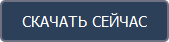
Размер: 23,51 Kb — windows-10-x86-x64-ru-22h2-8in2-upd-08_2023-by-ovgorskiy.torrent
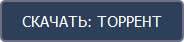


Похожие новости
Ошибка!
Уважаемый посетитель, Вы зашли на сайт как незарегистрированный пользователь.
Мы рекомендуем Вам зарегистрироваться либо войти на сайт под своим именем.
Последняя удачная сборка Windows 10 by Ovgorskiy 1903 Professional 32-64bit скачать торрент 2019 бесплатно. Созданная автором Авгорский из лицензионных версий Windows 10 1903 Professional 64bit на русском языке интерфейса и Windows 10 1903 Профессиональная 32bit для максимального удобства при установке, активации десятой виндовс 10 и последующего выполнения задач пользователя.
Установка win10 pro проходит стандартно, выбираем нужные параметры и жмём на Enter, активация десятки возможна как своим ключом продукта, так и встроенным на рабочий стол, бесплатным активатором windows 10 pro.
Сборки из свежих официальных образов MSDN компании Microsoft (Version 1903 Build 18362.30 (Май 2019 Update)):
ru windows 10 pro version 1903 x86 dvd 1b5e2088.iso
ru windows 10 pro version 1903 x64 dvd 8dbb0a6c.iso
- 80
- 1
- 2
- 3
- 4
- 5
- Версия ОС:
1903 Windows 10 Professional 05.2019 build 18362
- Разработка:
Компания Microsoft
- Архитектура:
Разрядность x64 (64bit) и x86 (32bit)
- Язык интерфейса:
(RU) Русский
- Ключ продукта:
Встроен на рабочем столе активатор
- Размер ISO:
4.13 GB
Если помогло — расскажи друзьям!
Внимание! это не прямая ссылка на Windows 10 ISO образ, а через торрент.
Для скачивания Windows 10 бесплатно, вам понадобится torrent клиент, если у вас еще не установлен торрент клиент, рекомендуем скачать и установить μTorrent.
| Системные требования: | |||
| Минимальные | Рекомендуемые | ||
| Процессор CPU | 1 Ghz | 2 Ghz 2 ядра и больше | |
| Оперативная память ОЗУ | 1 Gb | 3 Gb и больше | |
| Свободное место на жёстком диске | 30 Gb | 120 Gb и больше | |
| Графическое устройство | DirectX9 | WDDM версии 1.0 и выше |
Стоит помнить, что переустановка любой операционной системы, влечёт за собой удаления всей информации с жёсткого диска, по этому рекомендуем скопировать всё важное на флешку перед установкой windows 10.
Скриншоты после установки:
Установка Windows 10: Для правильной установки виндовс десятой, нужно для начало создать загрузочный диск программой UltraISO или создать флешку загрузочную программой Rufus. Затем вставляем флешку в USB 2.0 и включаем ноутбук или ПК, сразу же вызываем BOOT menu и выбираем флешку для загрузки. Далее начнётся установка с настройкой параметров, если не знаете что выбирать или чем заполнять — просто жмите ENTER. После установки нужно активировать windows 10 и установить все необходимые драйвера. В итоге вы получаете полнофункциональную windows 10 с финальными обновлениями и полным функционалом.
Установка операционной системы
Сам процесс установки ОС на компьютер мало чем отличается от установки на ноутбук. Следовательно, можно проводить эту процедуру по одному и тому же принципу. Время установки занимает от 30 минут до 1 часа. Все зависит исключительно от мощности вашего устройства. Чем мощнее ноутбук или ПК, тем быстрее установиться на него операционная система. В дальнейшем, все приложения можно установить на компьютер с помощью метода post-install.
Скачанный из интернета образ Windows рекомендуется записывать на диск, однако это не единственный возможный вариант. Образ также можно записать на флешку, сделав её при этом загрузочной. Для этого обязательно понадобиться специализированная программа. Лучше всего для этого использовать программу Rufus. Данная сборка проверялась не один раз. Для ее установки использовали различные варианты. Проводилась загрузка как с DVD диска, так и с флешки (загрузочной). Ошибок в процессе установки не обнаружено.
Самым быстрым способом является установка ОС с загрузочной флешки. Кроме того, такой вариант можно считать наиболее надежным. Еще раз обращаю внимание на то, что для создания загрузочной флешки лучше всего использовать приложение Rufus. Чтобы все необходимые активаторы и загрузочные компоненты гарантировано записались на флешку, рекомендуется отключать антивирус.
Хорошо и точно сборка будет работать только в том случае, если ОС будет монтироваться на чистый диск. Так что, перед установкой, раздел на который будет устанавливаться операционная система нужно обязательно отформатировать. Кроме того, сразу же после того, как компьютер включиться с новой ОС, его нужно отправить на перезагрузку. Так он сможет принять и воспроизвести настройки текущего пользователя.
В том случае, если вы владелец компьютера с дисками GPT не стоит забывать, что установка Windows возможна только на 64-битную систему. Но даже при этом образ должен быть обязательно записан на носитель, с соблюдением всех необходимых условий.
Процедуру установки операционной системы на ПК, который подключен к интернету можно немного упростить. Для этого рекомендуется временно отключить доступ к сети.
После завершения процесса установки система самостоятельно, без каких либо напоминаний примется устанавливать необходимые драйвера. Если же драйвера уже установлены, система попросту обновит их до последней версии. Единственное требование для этого – бесперебойное подключение к интернету. Если же драйвера не устанавливаются автономно, проверьте подключение к сети, возможно с этим возникли проблемы.
Драйвера могут не устанавливаться и по другой причине: на ваш ПК нет подходящей версии драйверов. Но не стоит расстраиваться по этому поводу, ведь любые драйвера можно найти в интернете и установить самостоятельно (вручную).
В том случае, когда драйвер не устанавливается даже вручную, значит он либо не совместим с оборудованием, либо с установленной системой.
В качестве других проблем может выступать криворукость и отсутствие необходимых знаний.
Для удобства пользователей в образ и последующую работу ОС были внесены следующие изменения:
- для корректной работы некоторых программ добавили NetFramework 3.5 ;
- на рабочий стол вынесено несколько дополнительных элементов управления;
- внесены изменения в меню «Рабочий стол»:
o добавили доп.меню «Персонализация»;
o добавили подменю «Панель настроек»;
- добавлены действия для работы с файлами:
o открыть «блокнотом»
o «переместить в…»
o «скопировать в…»
- добавлен подраздел «Диспетчер устройств» в меню «Компьютер»;
- из меню «Мой компьютер» были удалены 7 папок;
- ввели свойство показывать скрытые элементы;
- добавили свойство, показывать расширения;
- внесены популярные поисковые сайты: «Google» и «Yandex»;
- нижняя панель может быть прозрачной (все зависит от темы);
- добавлены новые темы, а также гаджеты и картинки;
- отключен контроль учета записи;
- отключен Smart Screen;
- гибернация тоже отключена;
- изменены настройки конфиденциальности пользователя;
- службы, компоненты Windows оставлены по умолчанию;
Все изменения в сборке происходили при помощи стандартных программ. Все приложения в сборке устанавливаются либо при помощи внутреннего установщика ОС, либо при помощи post-intall.
Кроме того, в образ DVD также был внесен дополнительный материал.
Отличия от предыдущей версии:
- Источники и образ были заменены на официальные;
- Установленные программы обновили до последних версий;
- Добавлены рабочие активаторы (проверялись, работают нормально);
- Операционная обладает всеми обновлениями до 22 мая 2019 г.
- Есть несколько новых тем;
- Добавлены совместимые с ОС гаджеты;
- Гаджеты, которые несовместимы с системой – удалены;
- Максимально уменьшен в размерах установочный файл образа install.win;
- Добавлены специальные программы, позволяющие создать загрузочную флешку;
- Некоторые программы заменены из-за несовместимости с системой;
- Для корректной работы системы в меню «Рабочий стол» добавлен раздел «Персонализация».
- Вынесен пункт «Панель настроек», который гарантирует быстрый доступ к настройкам;
- Отключены:
- Контроль учтенных записей;
- SmartScreen;
- Гибернация;
- Файл подкачки оптимизирован;
- Проведена дополнительная настройка конфиденциальности;
Дополнительные материалы
После завершения установки операционной системы на ваш ПК, на диске С появятся папки, в которых хранятся дополнительные материалы. В папке «Bonus» можно найти:
- ярлыки программ;
- настройки вида окон;
- программы, позволяющие изменять информацию в панели свойств;
- утилиты, для настройки «прозрачности»
Эти «бонус» помогут оригинально оформить операционную систему под себя.
В дополнительной папке под названием «Activators» вы найдете несколько программ, которые помогут активировать ОС.
В папке «Avatars» хранятся аватарки пользователя.
На рабочем столе расположилась папка Patches_FIX . В ней вы найдете необходимые патчи для системы, а также специальные инструменты, которые позволят вам работать с Spectre Meltdown CPU.
Отдельное внимание следует уделить тому, что в самом установочном образе есть программы, которые помогут создать загрузочную флешку,
В папке AntiSpy для пользователей собраны актуальные антишпионские программы. Извлечь необходимые материалы из этих папок можно при монтаже образа на виртуальном дисководе, а также с помощью активатора. Существует еще один простой способ, который подразумевает установочного носителя.
Примечание для пользователей: весь дополнительный материал предназначен для самостоятельной установки на ПК.
Замечания к сборке и полезные рекомендации
- Перед установкой убедитесь, что операционная система Windows 10 поддерживается вашим устройством. Также нужно убедиться в наличии подходящих драйверов под ваше железо и систему. Перед началом установки рекомендуется скачать необходимые драйвера из интернета и сохранить их.
- Самый качественный и правильный подход – это установка ОС и с DVD диска. Этот способ гарантирует установку и последующую работу ОС только в случае правильной записи диска.
- Самый быстрый вариант установки – использовать загрузочную флешку.
- Если вы владелец компьютера с дисками GPT вам доступна только установка 64-битной версии. Также, не стоит забывать, что при установке ОС с флешки, она обязательно должна быть отформатирована в Fat32. Сделать это можно при помощи приложения Rufus.
- В сборку специально добавили одну из последних версий программы StartIsBack. Она вернет в систему привычные всем кнопки и меню.
- Сборка, которая устанавливается на ваш ПК – не активирована. Активировать её следует сразу же после установки.
- Также, после установки, вы сможете самостоятельно настроить StartIsBack по своему вкусу. Каждый сможет выбрать для себя удобный интерфейс, кнопки и т. п. Чтобы выбрать подходящую тему нужно зайти в раздел «Персонализация». Не забывайте о том, что темы, которые были представлены в более ранних системах для этой версии не подходят.
- В процессе установки можно использовать не только локальную учетную запись, но также и учтенную запись Microsoft. Некоторые приложения могут требовать от вас входа именно в учетную запись Microsoft. Нужны вам эти приложения или нет, вы решаете сами.
- Все обновления, а также драйвера устанавливаются самостоятельно (если есть стабильное подключение к интернету). Из-за этого, сразу же после того, как ОС установиться, компьютер может сильно подтормаживать.
- Антивирус «Защитник Windows» встроен в систему, он активируется самостоятельно, после первой же перезагрузки. Поначалу он может довольно сильно тормозить систему своими проверками. При желании вы можете его отключить.
Отдельное внимание нужно уделить тому, что работа SmartScreen и UAC приостановлена. После того, как вы убедитесь, что активация успешно прошла, рекомендуется запустить всё. Делается это либо вручную, либо с помощью твиков реестра, которые можно найти в дополнительных материалах.
Кроме того, рекомендуется установить какой-нибудь дополнительный антивирус. Но при выборе антивируса не забывайте, что многие программы поддерживают системц Windows 10 исключительно в своих последних обновлениях. Поэтому не нужно пытаться устанавливать старые версии антивирусов.
Также в ОС была проведена настройка конфиденциальности. Вы можете самостоятельно посмотреть, что было добавлено и отключено, а также, при желании вернуть всё на свои места.
Если вы используете такое приложение, как Skype, почта и подобные им, вам необходимо зайти настройки конфиденциальности и дать доступ записывающим устройствам и гаджетам.
- Общее впечатление пользователей о данной системе в основном положительное. Особенно если настраивать её под себя.
- Особое внимание следует уделить тому, что голосовой помощник Cortana не будет функционировать в русифицированной версии системы.
- Пользователям, которые ценят свою конфиденциальность нужно отказаться от стандартных настроек и настраивать всё самостоятельно, под себя. Сделать всё это можно после того, как процесс установки ОС будет завершен. Делается это в разделе «Конфиденциальность».
Каждый пользователь самостоятельно принимает для себя выбор между настройками конфиденциальности и новыми удобствами, которые может обеспечить новая ОС Windows 10. Но не стоит сильно увлекаться, чтобы при работе с антишпионскими программами вы случайно не удалили чего-нибудь лишнего.
Большинство пользователей сайта, вместе с Windows 10 by Ovgorskiy 1903 Professional 32-64bit 2019 скачивают и: